Page 1

Проектор
Электронное руководство
B1M/B1MR
Page 2
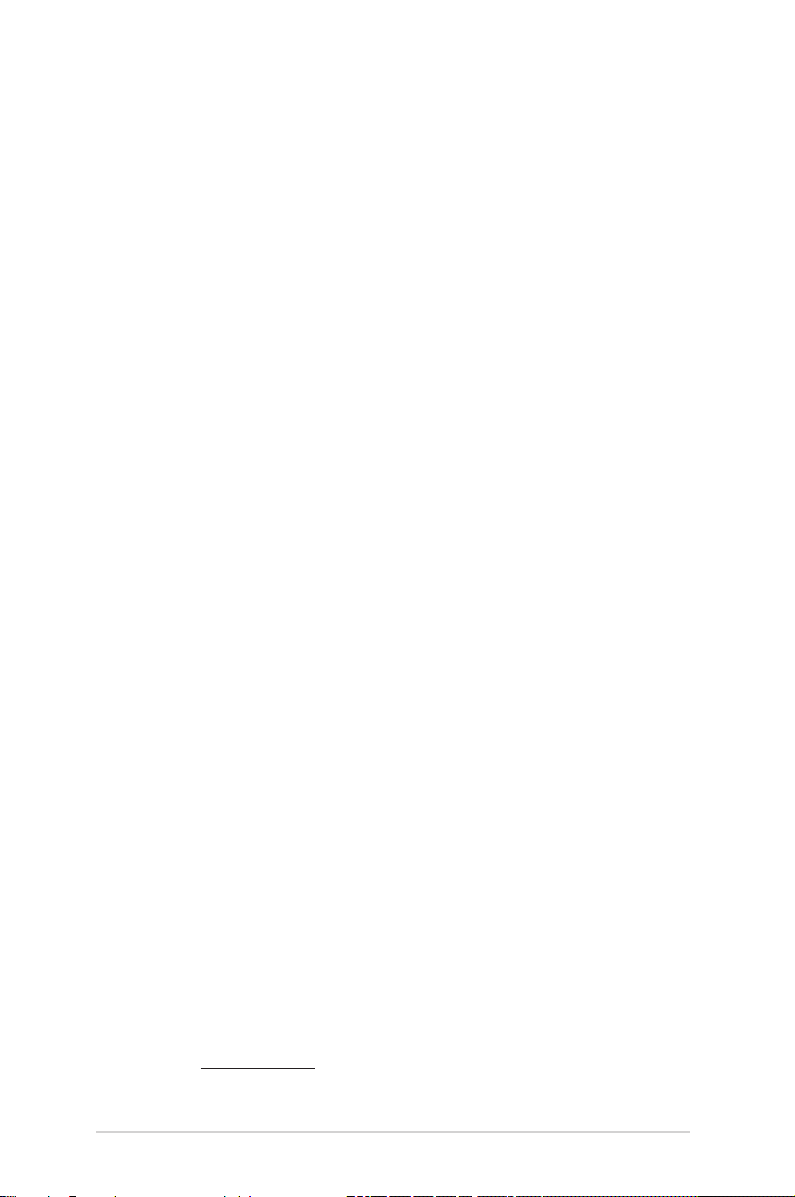
R10324
Проверенное издание V2
Апрель 2015
ИНФОРМАЦИЯ ОБ АВТОРСКИХ ПРАВАХ И ГАРАНТИИ
Любая часть этого руководства, включая оборудование и программное обеспечение, описанные в нем, не может
быть дублирована, передана, преобразована, сохранена в системе поиска или переведена на другой язык в любой
форме или любыми средствами, кроме документации, хранящейся покупателем с целью резервирования, без
специального письменного разрешения ASUSTeK COMPUTER INC. (“ASUS”).
Гарантия прекращается, если: (1) изделие отремонтировано, модифицировано или изменено без письменного
разрешения ASUS; (2) серийный номер изделия поврежден, неразборчив либо отсутствует.
ASUS предоставляет данное руководство "как есть" без гарантии любого типа, явно выраженной
или подразумеваемой, включая неявные гарантии или условия получения коммерческой выгоды или
пригодности для конкретной цели, но не ограничиваясь этими гарантиями и условиями. НИ ПРИ КАКИХ
ОБСТОЯТЕЛЬСТВАХ ASUS, ЕЕ РУКОВОДСТВО, ДОЛЖНОСТНЫЕ ЛИЦА, СЛУЖАЩИЕ И ПОСРЕДНИКИ
НЕ НЕСУТ ОТВЕТСТВЕННОСТИ ЗА КАКОЙ-ЛИБО КОСВЕННЫЙ, СПЕЦИАЛЬНЫЙ, СЛУЧАЙНЫЙ
ИЛИ ЗАКОНОМЕРНЫЙ УЩЕРБ (ВКЛЮЧАЯ УЩЕРБ ОТ УПУЩЕННОЙ ВЫГОДЫ, НЕСОСТОЯВШЕЙСЯ
СДЕЛКИ, ПОТЕРИ ДАННЫХ ИЛИ НЕВОЗМОЖНОСТИ ИХ ИСПОЛЬЗОВАНИЯ, ПРЕРЫВАНИЯ
ДЕЯТЕЛЬНОСТИ И Т.П.), ДАЖЕ В ТОМ СЛУЧАЕ, ЕСЛИ ASUS БЫЛА УВЕДОМЛЕНА О ВОЗМОЖНОСТИ
ТАКОГО УЩЕРБА, КОТОРЫЙ МОГ ВОЗНИКНУТЬ В РЕЗУЛЬТАТЕ ДЕФЕКТА ИЛИ ОШИБКИ В ДАННОМ
РУКОВОДСТВЕ ЛИБО В ИЗДЕЛИИ.
Продукция и названия корпораций, имеющиеся в этом руководстве, могут являться зарегистрированными
торговыми знаками или быть защищенными авторскими правами соответствующих компаний и используются
только в целях идентификации.
ТЕХНИЧЕСКИЕ ХАРАКТЕРИСТИКИ И ИНФОРМАЦИЯ, СОДЕРЖАЩИЕСЯ В ДАННОМ РУКОВОДСТВЕ,
ПРИВОДЯТСЯ ТОЛЬКО В ЦЕЛЯХ ОЗНАКОМЛЕНИЯ. ОНИ МОГУТ БЫТЬ ИЗМЕНЕНЫ В ЛЮБОЕ ВРЕМЯ
БЕЗ УВЕДОМЛЕНИЯ И НЕ ДОЛЖНЫ РАССМАТРИВАТЬСЯ КАК ОБЯЗАТЕЛЬСТВО СО СТОРОНЫ ASUS.
ASUS НЕ НЕСЕТ КАКОЙ БЫ ТО НИ БЫЛО ОТВЕТСТВЕННОСТИ ЗА ОШИБКИ ИЛИ НЕТОЧНОСТИ,
КОТОРЫЕ МОГУТ СОДЕРЖАТЬСЯ В НАСТОЯЩЕМ РУКОВОДСТВЕ, В ТОМ ЧИСЛЕ ОТНОСЯЩИЕСЯ К
ОПИСАННЫМ В НЕМ ИЗДЕЛИЯМ И ПРОГРАММАМ.
Copyright © 2015 ASUSTeK COMPUTER INC. Все права защищены.
ОГРАНИЧЕНИЕ ОТВЕТСТВЕННОСТИ
Могут возникнуть обстоятельства, в которых из-за нарушения ASUS своих обязательств или в силу иных
источников ответственности Вы получите право на возмещение ущерба со стороны ASUS. В каждом
таком случае и независимо от оснований, дающих Вам право претендовать на возмещение ASUS убытков,
ответственность ASUS не будет превышать величину ущерба от телесных повреждений (включая смерть) и
повреждения недвижимости и материального личного имущества либо иных фактических прямых убытков,
вызванных упущением или невыполнением законных обязательств по данному Заявлению о гарантии, но не
более контрактной цены каждого изделия по каталогу.
ASUS будет нести ответственность или освобождает Вас от ответственности только за потери, убытки или
претензии, связанные с контрактом, невыполнением или нарушением данного Заявления о гарантии.
Это ограничение распространяется также на поставщиков и реселлеров. Это максимальная величина совокупной
ответственности ASUS, ее поставщиков и реселлеров.
НИ ПРИ КАКИХ ОБСТОЯТЕЛЬСТВАХ ASUS НЕ БУДЕТ НЕСТИ ОТВЕТСТВЕННОСТЬ В ЛЮБЫХ ИЗ
СЛЕДУЮЩИХ СЛУЧАЕВ: (1) ПРЕТЕНЗИИ К ВАМ В СВЯЗИ С УБЫТКАМИ ТРЕТЬИХ ЛИЦ; (2) ПОТЕРИ
ИЛИ ПОВРЕЖДЕНИЯ ВАШИХ ЗАПИСЕЙ ИЛИ ДАННЫХ; ИЛИ (3) СПЕЦИАЛЬНЫЙ, СЛУЧАЙНЫЙ
ИЛИ КОСВЕННЫЙ ЛИБО КАКОЙ-ЛИБО СОПРЯЖЕННЫЙ ЭКОНОМИЧЕСКИЙ УЩЕРБ (ВКЛЮЧАЯ
УПУЩЕННУЮ ВЫГОДУ ИЛИ ПОТЕРИ СБЕРЕЖЕНИЙ), ДАЖЕ ЕСЛИ ASUS, ЕЕ ПОСТАВЩИКИ ИЛИ
РЕСЕЛЛЕРЫ БЫЛИ УВЕДОМЛЕНЫ О ВОЗМОЖНОСТИ ИХ ВОЗНИКНОВЕНИЯ.
СЕРВИС И ПОДДЕРЖКА
Посетите наш сайт http://support.asus.com
2
Руководство пользователя для проектора
Page 3
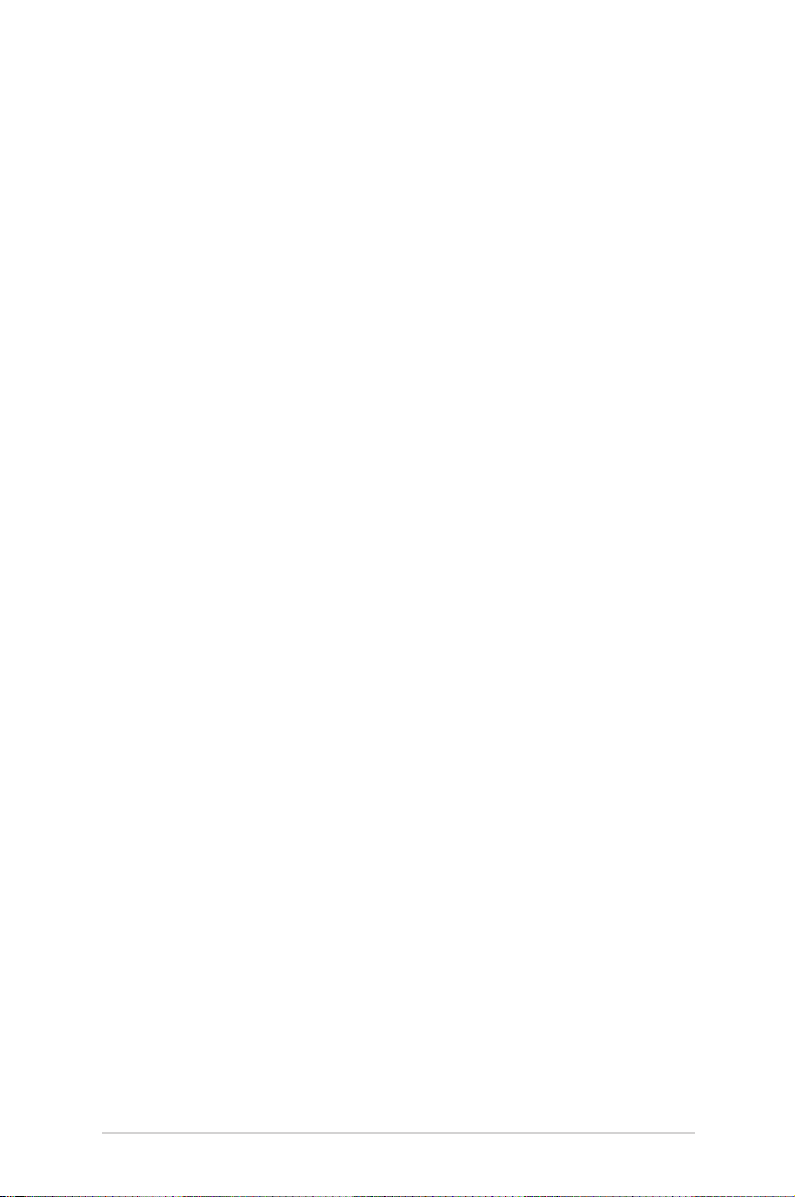
Содержание
О руководстве ........................................................................................5
Обозначения, используемые в руководстве .....................................6
Типографские обозначения ................................................................6
Многоязычная версия .........................................................................6
Информация о правилах безопасности ..............................................7
Использование проектора ..................................................................7
Обслуживание и замена деталей .......................................................7
Уход за проектором .............................................................................8
Утилизация ...........................................................................................8
Глава 1: Информация о проекторе
Возможности .......................................................................................10
Вид сверху ..........................................................................................10
Вид спереди ........................................................................................12
Вид сзади ............................................................................................13
Правая сторона ..................................................................................15
Левая сторона .....................................................................................16
Нижняя панель ...................................................................................17
Пульт дистанционного управления проектором .............................18
Замена аккумулятора .........................................................................19
Глава 2: Подготовка
Эксплуатация проектора ....................................................................22
1. Подключите блок питания к проектору ......................................22
2. Подключите проектор к Вашему устройству ............................24
3. Отрегулируйте высоту проектора ...............................................30
4. Нажмите кнопку питания .............................................................32
5. Фокусировка изображения ...........................................................33
Глава 3: Использование экранного меню
Запуск программ из экранного меню ...............................................36
Руководство пользователя для проектора
3
Page 4
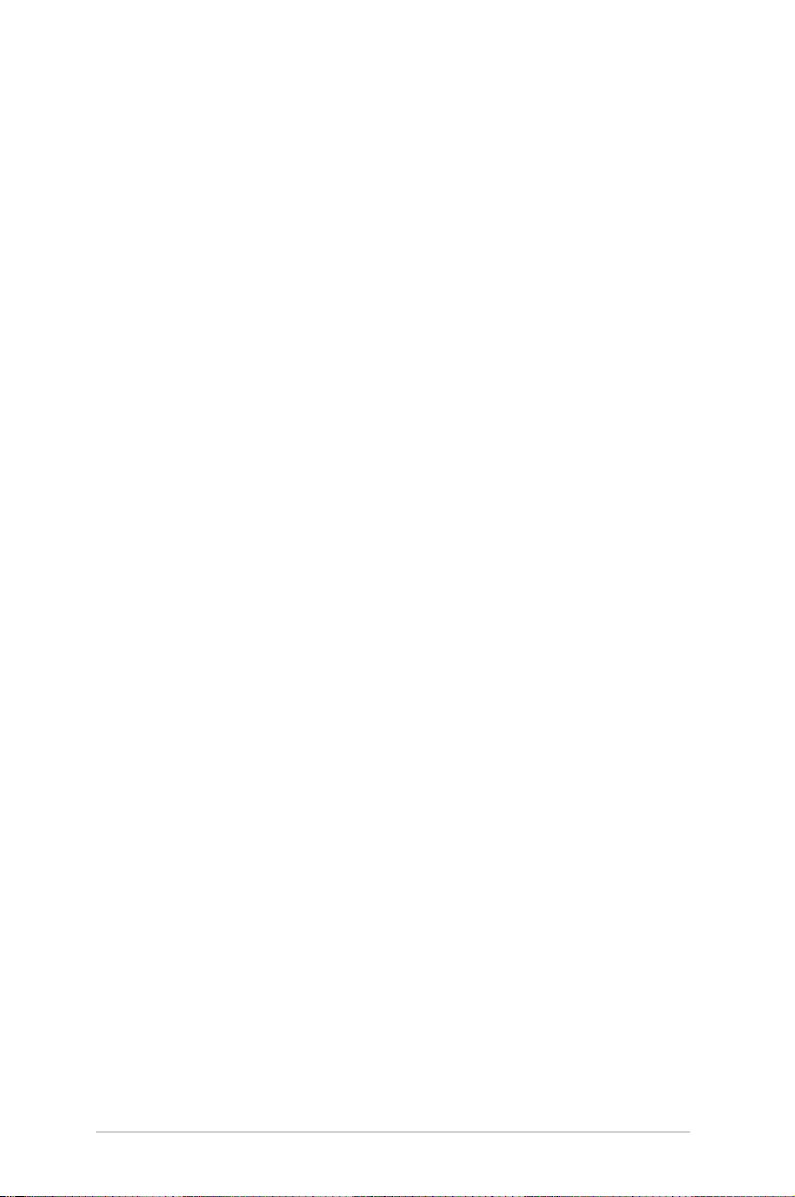
Сетка панели управления .................................................................37
Использование проектора в первый раз ...........................................38
Доступ к настройкам проектора .......................................................40
Использование 3D-очков ....................................................................48
Использование демонстрационного режима ...................................49
Включение демонстрационного режима ........................................49
Создание и воспроизведение собственной демонстрации ...........50
Использование медиацентра .............................................................51
Запуск медиацентра ..........................................................................51
Открытие файлов с карты памяти SD или USB-накопителя .......52
Ezlink 58
WiFi 60
Многоязычная версия .......................................................................65
Приложение
Удостоверение Федеральной комиссии по связи США ................68
Региональные уведомление для Калифорнии ...............................68
Удостоверение Департамента по средствам связи Канады ..........69
Декларация и соответствие международным экологическим нормам 69
Утилизация и переработка ...............................................................69
Спецификация для проектора ..........................................................70
Поддерживаемое разрешение ..........................................................73
4
Руководство пользователя для проектора
Page 5
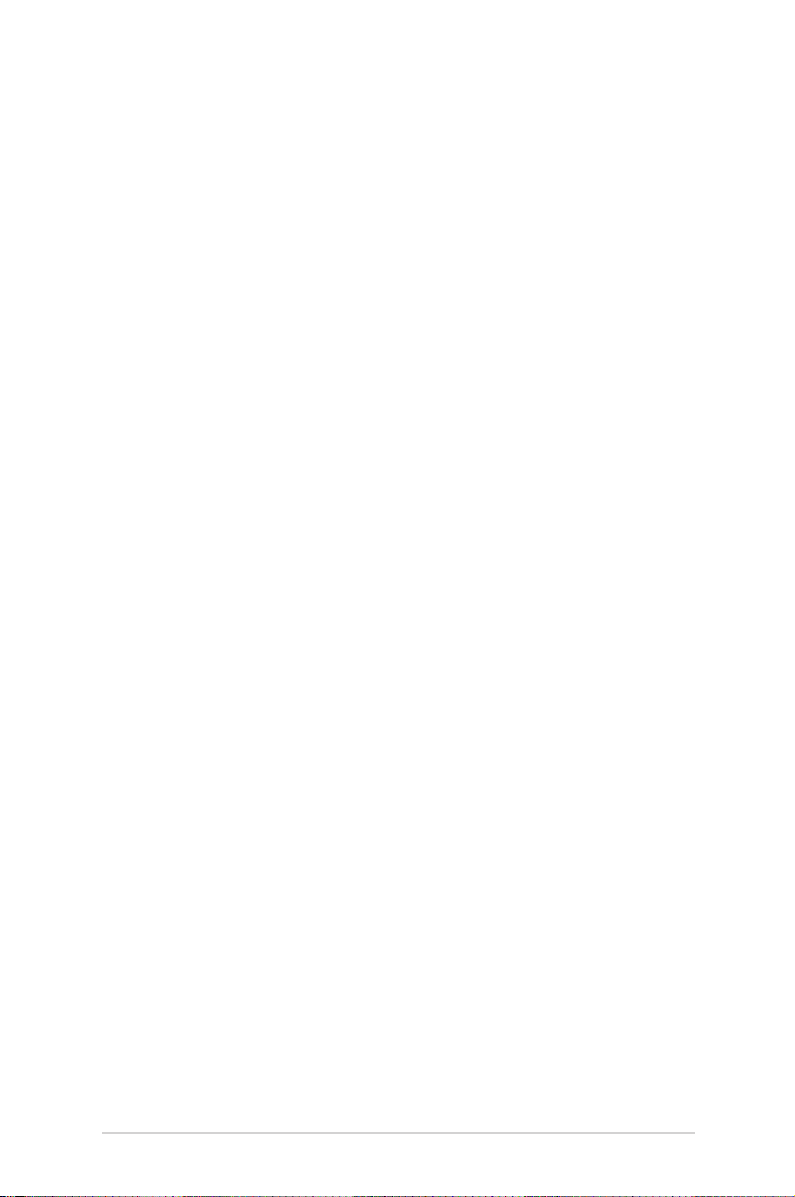
О руководстве
В этом руководстве приведена информация о программных и
аппаратных функциях проектора
Глава 1: Информация о проекторе
В этой главе приведена информация о частях проектора и пульте
дистанционного управления.
Глава 2: Подготовка
В этой главе приведена информация об установке проектора и его
подключению.
Глава 3: Использование экранного меню
В этой главе приведена информация о функциях экранного меню
проектора и использовании пульта дистанционного управления.
Приложение
В этом разделе содержатся уведомления и информация о
безопасности.
Руководство пользователя для проектора
5
Page 6
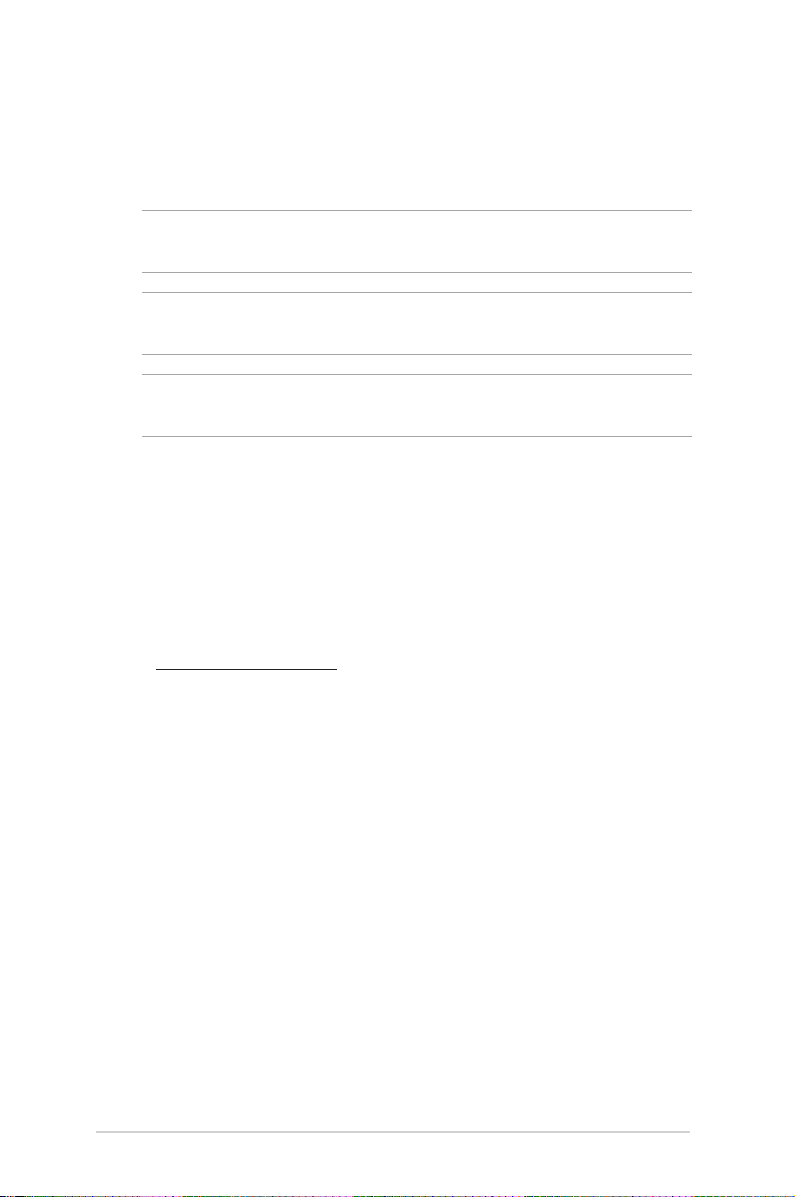
Обозначения, используемые в руководстве
Для выделения ключевой информации используются следующие
сообщения:
ВАЖНО! Информация, которой Вы должны следовать при выполнении
задач.
ПРИМЕЧАНИЕ: Советы и полезная информация, которая поможет при
выполнении задач.
ВНИМАНИЕ! Информация о действиях, которые могут привести к
повреждению оборудования, потере данных или бытовым травмам.
Типографские обозначения
Жирный
Курсив
= Означает меню или выбранный элемент.
= Указывает разделы в этом руководстве.
Многоязычная версия
Руководство пользователя на нескольких языках можно скачать с сайта
ASUS: http://support.asus.com
6
Руководство пользователя для проектора
Page 7
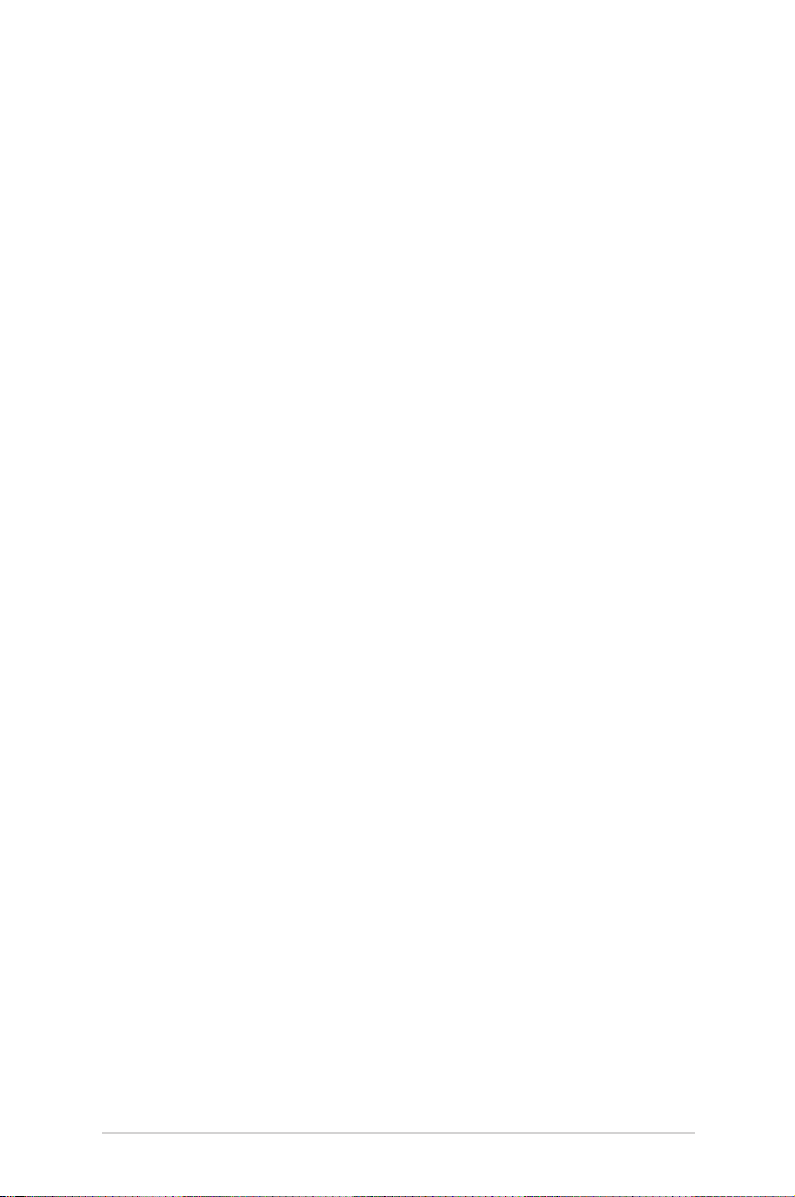
Информация о правилах безопасности
Использование проектора
• Перед началом эксплуатации проектора прочтите руководство и
изучите правила техники безопасности.
• Изучите примечания и предупреждения, приведенные в данном
руководстве пользователя.
• На помещайте проектор на неровную или неустойчивую
поверхность.
• Запрещается эксплуатация проектора в задымленной среде.
Остатки дыма могут накапливаться на важнейших деталях, что
приводит к выходу проектора из строя или ухудшению его рабочих
характеристик.
• Храните пластиковую упаковку проектора в местах, недосягаемых
для детей.
• Запрещается ставить возле проектора любые предметы,
закрывающие вентиляционные отверстия. В противном случае,
возможно накопление тепла внутри устройства, которое приводит
к ухудшению изображения и выходу проектора из строя.
• Убедитесь, что рабочее напряжение проектора соответствует
напряжению источника питания.
Обслуживание и замена деталей
• Запрещается самостоятельно разбирать или выполнять
обслуживание проектора. Обратитесь в местный сервисный центр
за помощью.
• Для замены деталей проектора приобретите детали, указанные
ASUS, и обратитесь за помощью в местный сервисный центр.
Руководство пользователя для проектора
7
Page 8
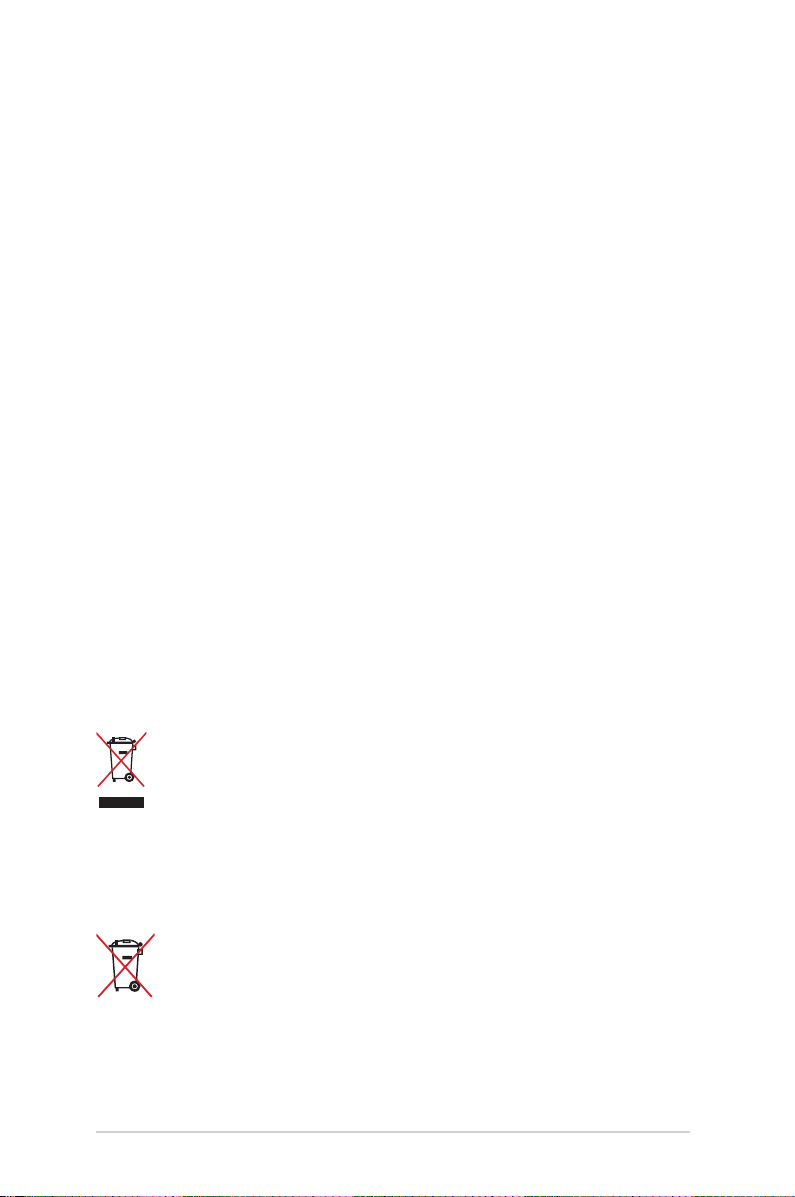
Уход за проектором
• Перед началом очистки проектора отключите его питание и выньте
вилку из розетки.
• Для очистки корпуса проектора следует использовать чистую
мягкую ткань, смоченную водой или водным раствором
нейтрального моющего средства. Протрите корпус насухо с
помощью мягкой сухой ткани.
• Протирайте объектив после того, как он остынет. Аккуратно
протрите объектив специальной бумагой для очистки. Не
прикасайтесь к объективу руками.
• Запрещается наносить на проектор жидкие или аэрозольные
чистящие средства, бензин и растворители.
• Если проектор находился в холодном месте, перед включением
оставьте его на некоторое время при комнатной температуре.
В случае существенного перепада температур на объективе и
внутренних деталях проектора может скапливаться конденсат. Для
защиты от конденсата не включайте проектор в течение 2 (двух)
часов после существенного или внезапного перепада температур.
Утилизация
НЕ выбрасывайте проектор вместе с бытовым мусором.
Этот продукт предназначен для повторного использования и
переработки. Символ перечеркнутого мусорного бака означает,
что продукт (электрическое и электронное оборудование и
содержащие ртуть аккумуляторы) нельзя выбрасывать вместе
с бытовым мусором. Ознакомьтесь с правилами утилизации
таких продуктов.
Не выбрасывайте аккумулятор вместе с бытовым мусором.
Символ перечеркнутого мусорного бака означает, что
аккумулятор нельзя выбрасывать вместе с бытовым мусором.
8
Руководство пользователя для проектора
Page 9

Глава 1:
Знакомство с
проектором
Глава 1: Информация о проекторе
Руководство пользователя для проектора
9
Page 10

Возможности
Вид сверху
Фокусирующее кольцо
Фокусирующее кольцо позволяет сфокусировать изображение на
проекторе.
10
Руководство пользователя для проектора
Page 11

Кнопки панели управления
Кнопки панели управления предназначены для навигации в
экранном меню. По отдельности, эти кнопки также связаны с
определенными настройками проектора, описанными ниже.
Медиацентр Вход Питание
Положение
изображения
Кистоун Главное меню/
Яркость Качество
изображения
Громкость
OK
Splendid Контраст Настройка
ПРИМЕЧАНИЕ: Дополнительную информацию об
использовании кнопок панели управления для доступа к
настройкам проектора смотрите в разделе Доступ к настройкам
проектора данного руководства.
Руководство пользователя для проектора
11
Page 12
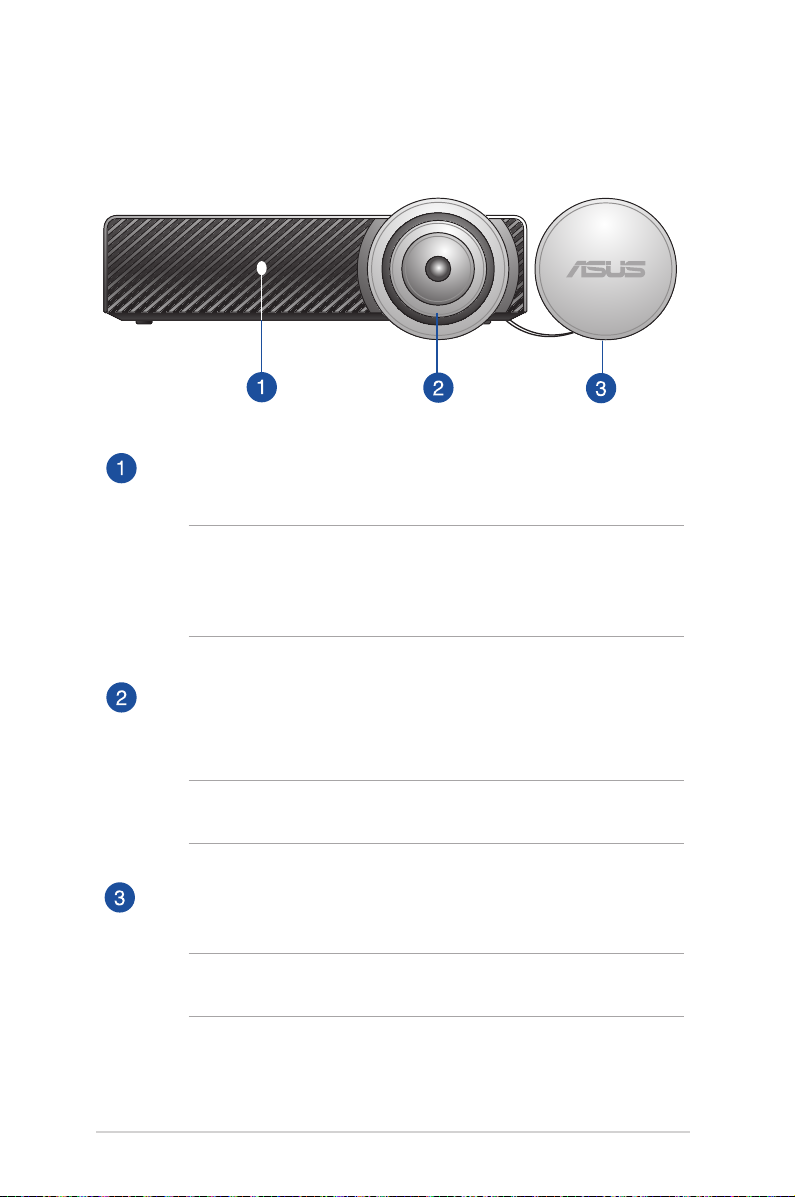
Вид спереди
Вентиляционные отверстия
Эти отверстия предназначены для охлаждения проектора.
ВНИМАНИЕ! Убедитесь, что бумаги, книги, одежда, кабели
или другие предметы не препятствуют попаданию воздуха в
вентиляционные отверстия, в противном случае компьютер
может перегреться.
Объектив
Объектив предназначен для проецирования изображения на
экран.
ВНИМАНИЕ! Не прикасайтесь к объективу руками и острыми
предметами.
Крышка объектива
Крышка защищает объектив от царапин и грязи.
ВАЖНО! Перед началом работы с проектором снимите крышку
с объектива.
12
Руководство пользователя для проектора
Page 13
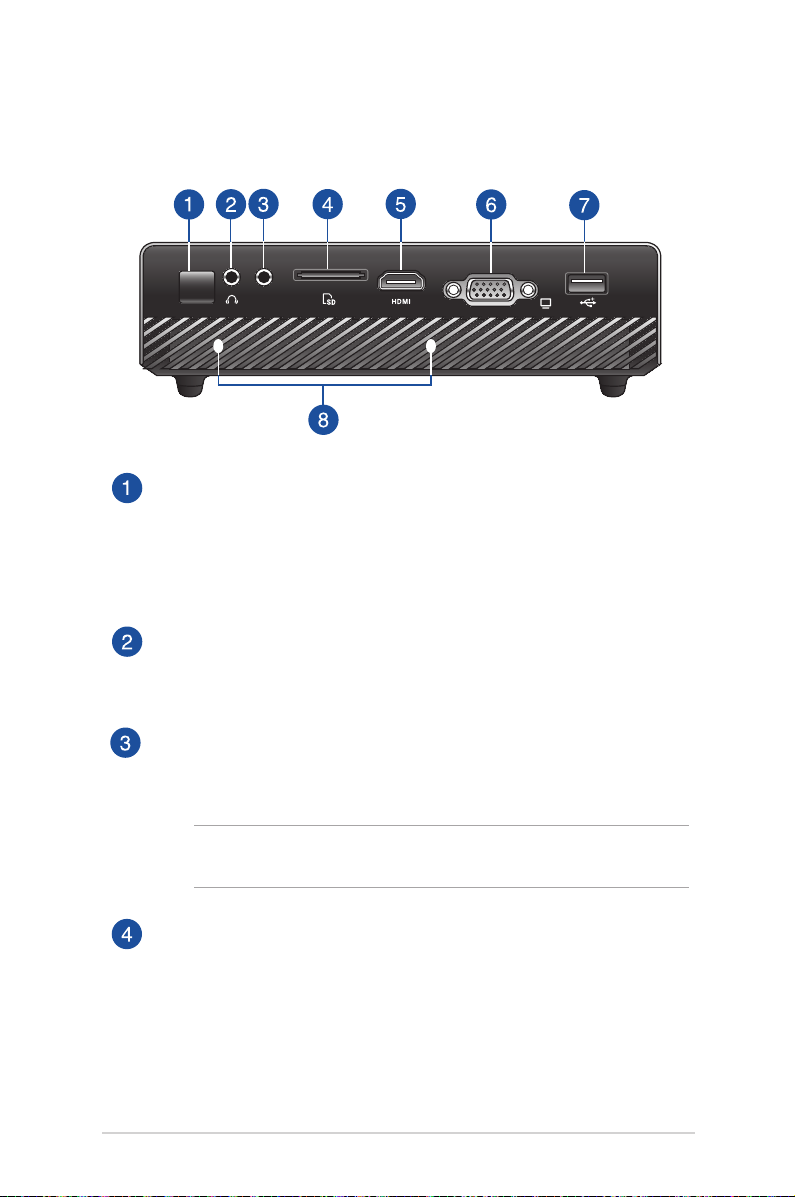
Вид сзади
AV-IN
Инфракрасный датчик (IR)
ИК-датчик принимает сигнал от пульта дистанционного
управления проектора и обеспечивает доступ к панели
управления проектора с расстояния до 7 метров под углом в 15
градусов.
Аудиовыход
Аудиовыход позволяет подключать к проектору активную
акустическую систему или наушники.
Входной разъем аудио/видео
Предназначен для подключения к проектору аудио/видео
оборудования с помощью AV кабеля.
ПРИМЕЧАНИЕ: Тип подключаемого к данному разъему кабеля
указан в таблице на странице 25.
Слот кардридера
Проектор оснащен встроенным кардридером для использования
различных карт памяти.
Руководство пользователя для проектора
13
Page 14
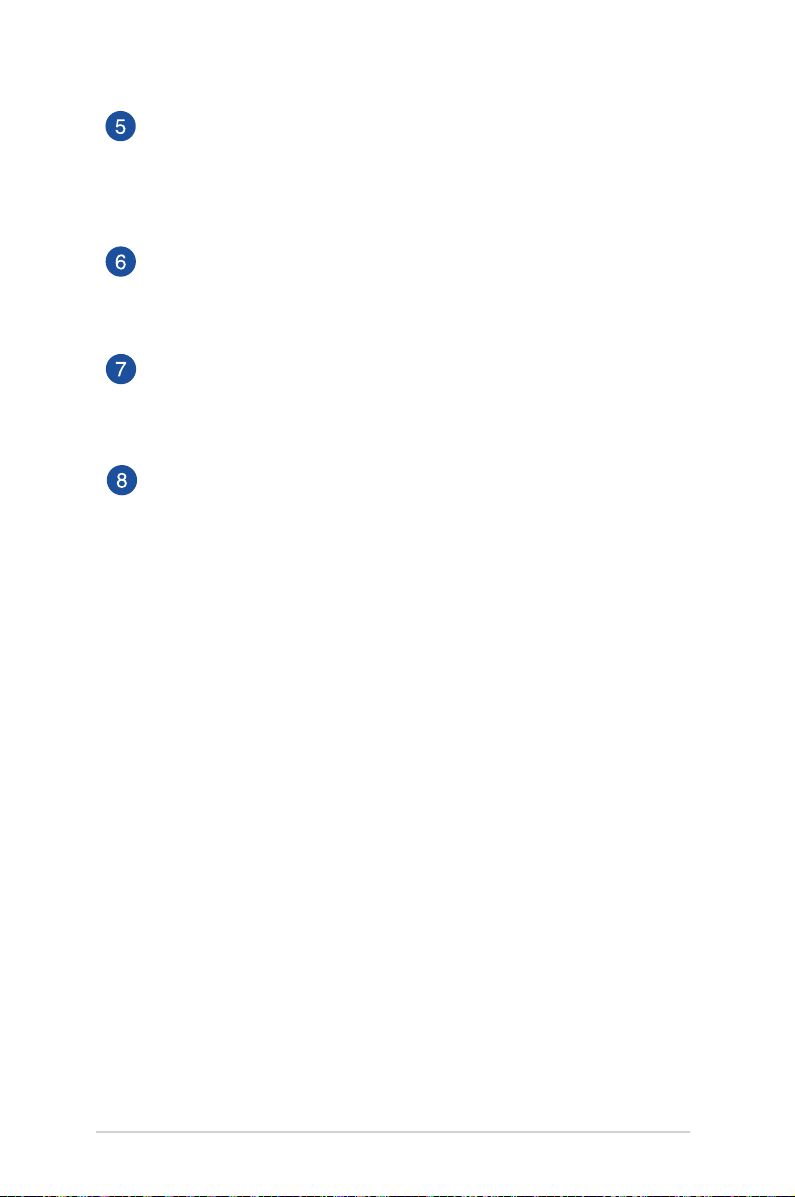
Разъем HDMI
Этот порт предназначен для подключения к HDMI-монитору, что
позволяет воспроизводить содержимое HD DVD и Blu-Ray.
Разъем VGA
Разъем VGA позволяет подключить проектор к стандартному
VGA-совместимому устройству.
Порт USB 2.0
Универсальная последовательная шина (USB) совместима с
устройствами USB 2.0 или USB 1.1.
Стереодинамики
В данном проекторе используется технология SonicMaster,
обеспечивающая живой, реалистичный звук.
14
Руководство пользователя для проектора
Page 15
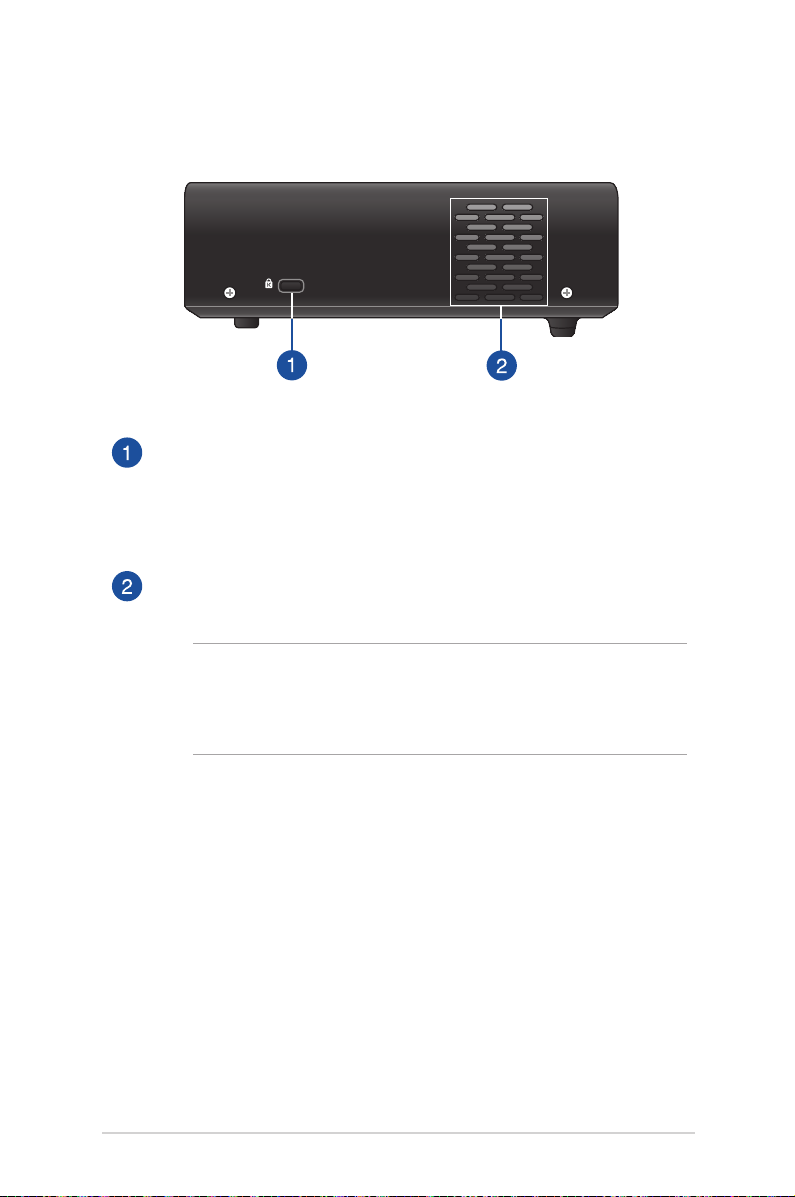
Правая сторона
AV-IN
Порт для замка Kensington
Порт для замка Kensington позволяет закреплять проектор
с помощью совместимых со стандартом Kensington средств
обеспечения безопасности.
Вентиляционные отверстия
Эти отверстия предназначены для охлаждения проектора.
ВНИМАНИЕ! Убедитесь, что бумаги, книги, одежда, кабели
или другие предметы не препятствуют попаданию воздуха в
вентиляционные отверстия, в противном случае компьютер
может перегреться.
Руководство пользователя для проектора
15
Page 16
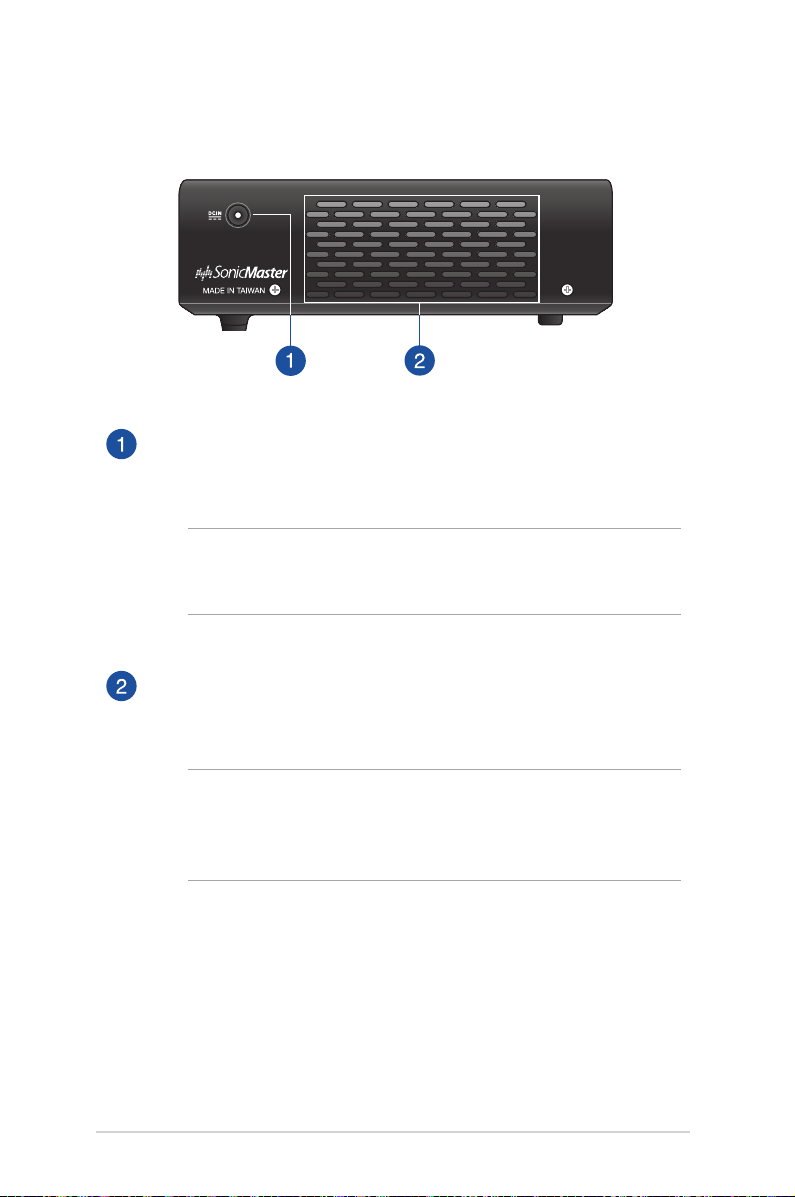
Левая сторона
Разъем питания (пост. ток)
Для подачи питания на проектор подключите к данному разъему
входящий в комплект блок питания.
ВНИМАНИЕ! Блок питания может нагреваться при
использовании. Убедитесь, что Вы не накрыли блок питания
чем-либо и держите его подальше от тела.
Вентиляционные отверстия
Вентиляционные отверстия предназначены для охлаждения
проектора.
16
ВНИМАНИЕ! Убедитесь, что бумаги, книги, одежда, кабели
или другие предметы не препятствуют попаданию воздуха в
вентиляционные отверстия, в противном случае компьютер
может перегреться.
Руководство пользователя для проектора
Page 17
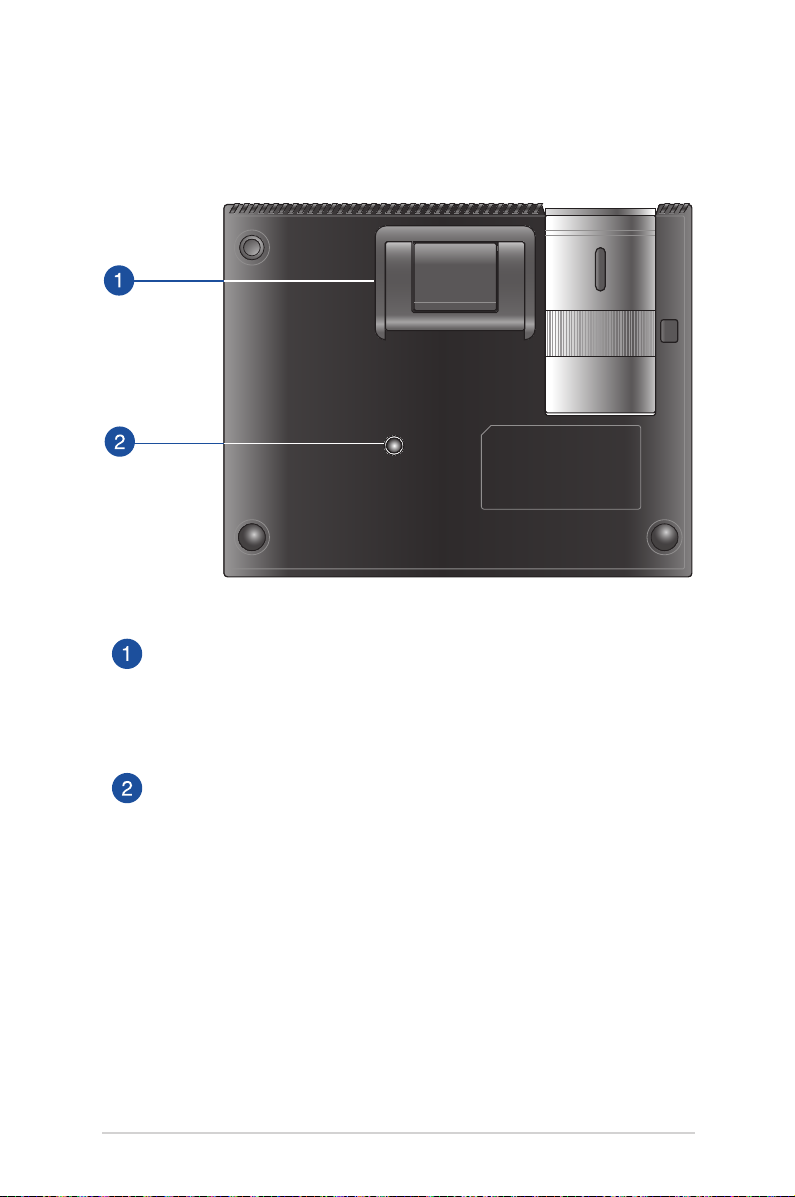
Нижняя панель
Встроенная стойка
Проектор оснащен встроенной стойкой, которая позволяет
регулировать высоту проектора на 5 или 9,5 градусов.
Разъем для штатива
Данный разъем служит для присоединения к проектору штатива.
Руководство пользователя для проектора
17
Page 18
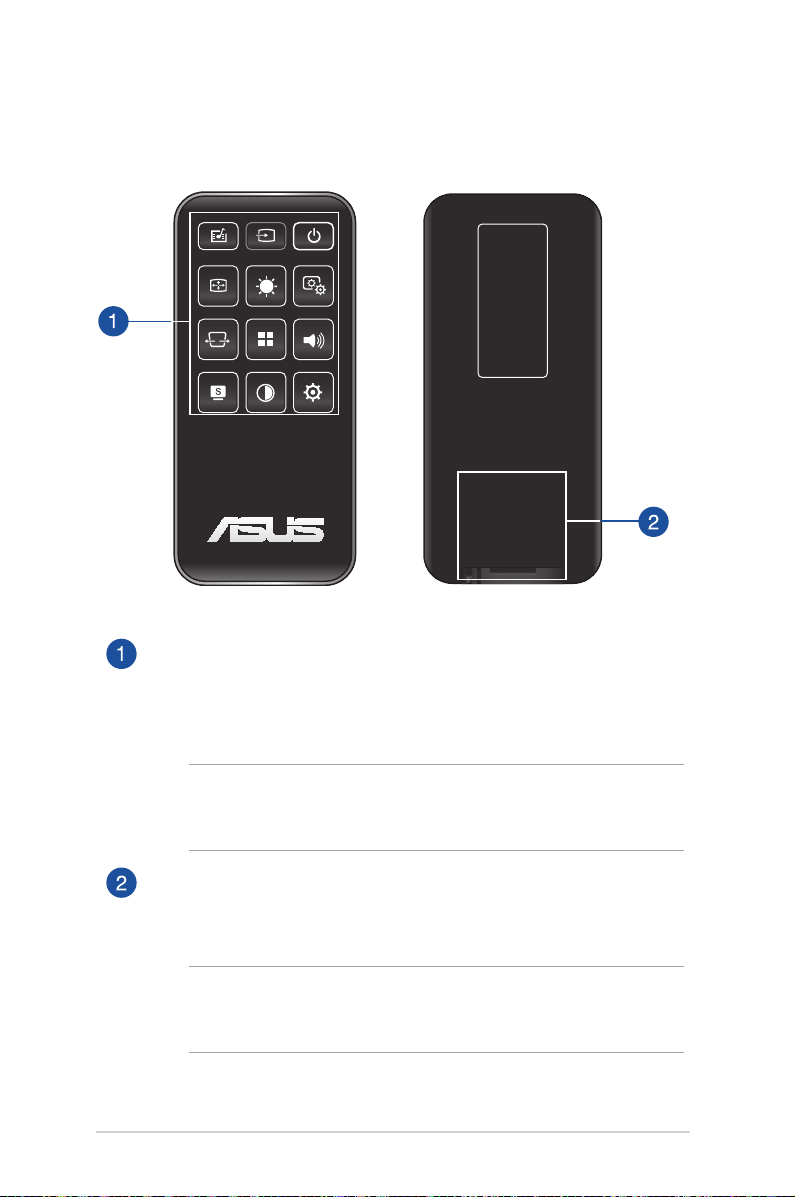
Пульт дистанционного управления проектором
Кнопки панели управления
Кнопки панели управления предназначены для навигации в
экранном меню. В отдельности, эти кнопки также связаны с
определенными параметрами проектора.
ПРИМЕЧАНИЕ: Подробная информация о назначении кнопок
панели управления представлена в разделе "Использование
экранного меню" данного руководства.
Отсек аккумулятора
Батарейный отсек предназначен для установки литиевой батареи
монетного типа CR2025 для питания пульта.
ПРИМЕЧАНИЕ: Подробная информация об использовании
отсека элементов питания представлена в разделе Замена
аккумулятора данного руководства.
18
Руководство пользователя для проектора
Page 19
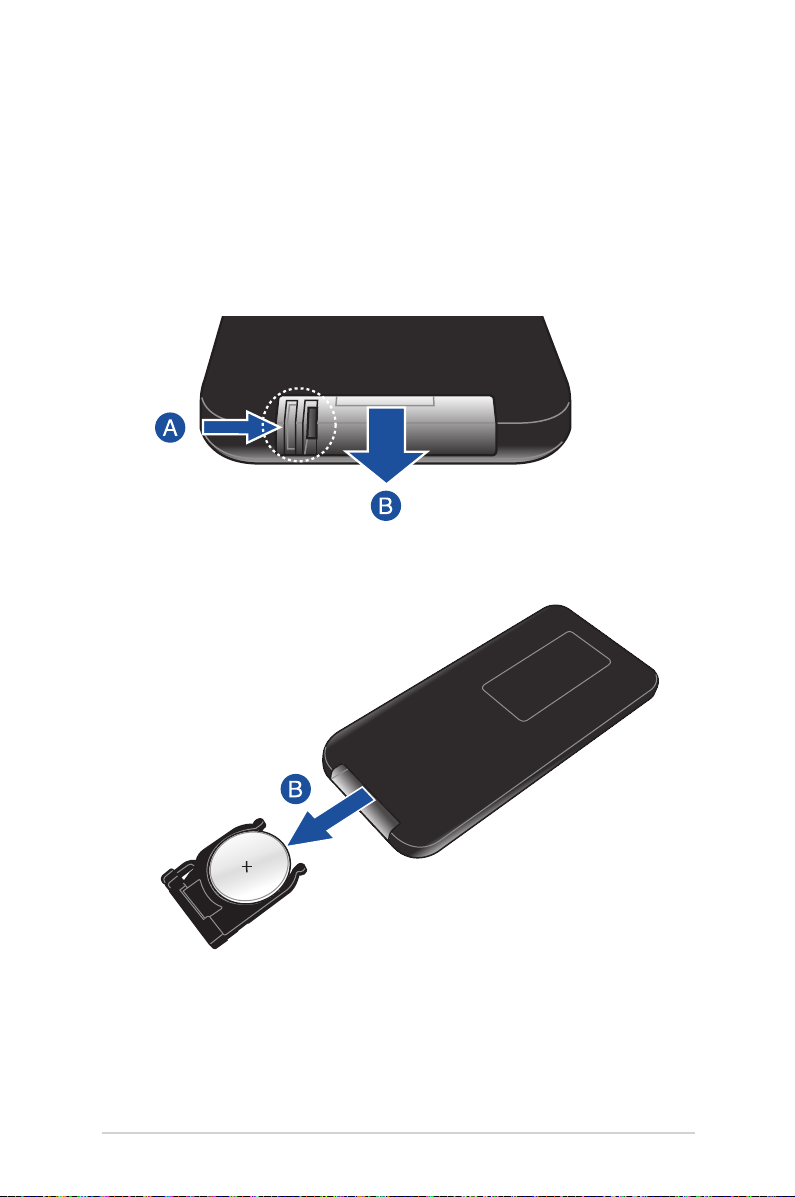
Замена аккумулятора
A. Передвиньте защелку батарейного отсека вправо для
разблокировки батарейного держателя.
B. Потяните батарейный держатель и полностью извлеките его из
отсека.
Руководство пользователя для проектора
19
Page 20
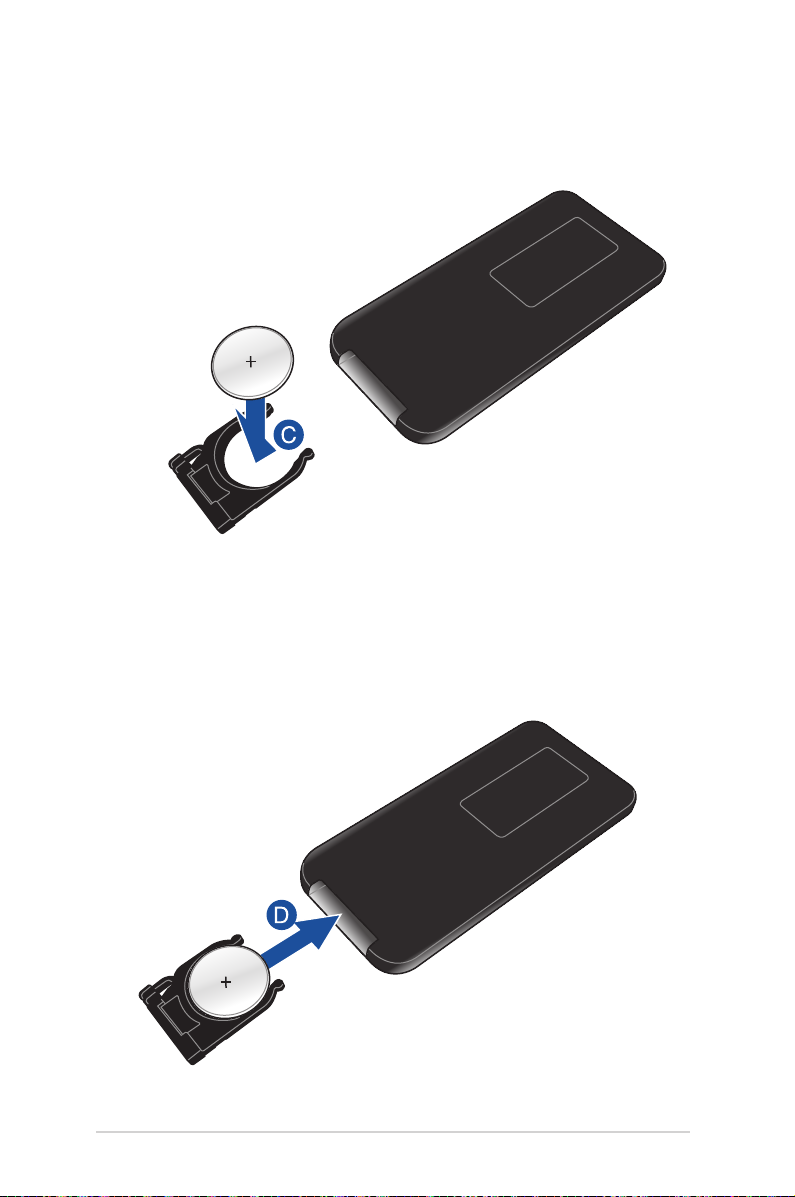
C. Извлеките старую батарею и вставьте новую литиевую батарею
монетного типа CR2025 в батарейный держатель положительным
полюсом (+) вверх.
D. Переместите батарейный держатель в отсек элементов питания.
Задвиньте его внутрь до щелчка, который показывает, что он
закреплен на месте.
20
Руководство пользователя для проектора
Page 21

Глава 2:
Настройка
AV-IN
Глава 2: Подготовка
Руководство пользователя для проектора
21
Page 22
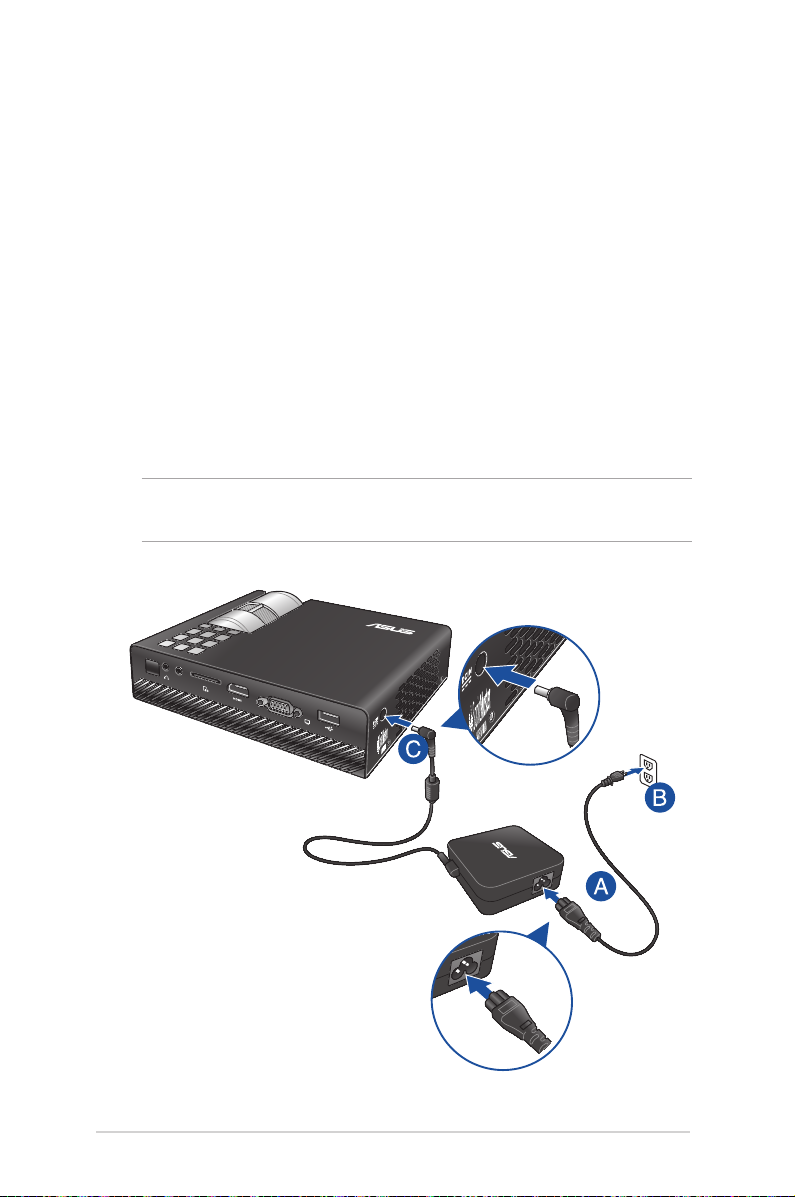
Эксплуатация проектора
Портативный проектор позволяет подключать устройства в режиме
"plug and play", без труда открывать мультимедийные файлы,
прослушивать музыку через встроенные динамики SonicMaster и
проецировать изображения через Wi-Fi подключение.
Для личной безопасности и сохранения исправности устройства при
работе с проектором выполняйте следующие действия.
1. Подключите блок питания к проектору
A. Подключите к блоку питания шнур питания.
B. Подключите шнур питания к источнику питания.
C. Подключите блок питания к проектору.
ПРИМЕЧАНИЕ: Этот проектор также совместим с блоками питания
ASUS мощностью от 65 Вт до 95 Вт.
AV-IN
22
Руководство пользователя для проектора
Page 23
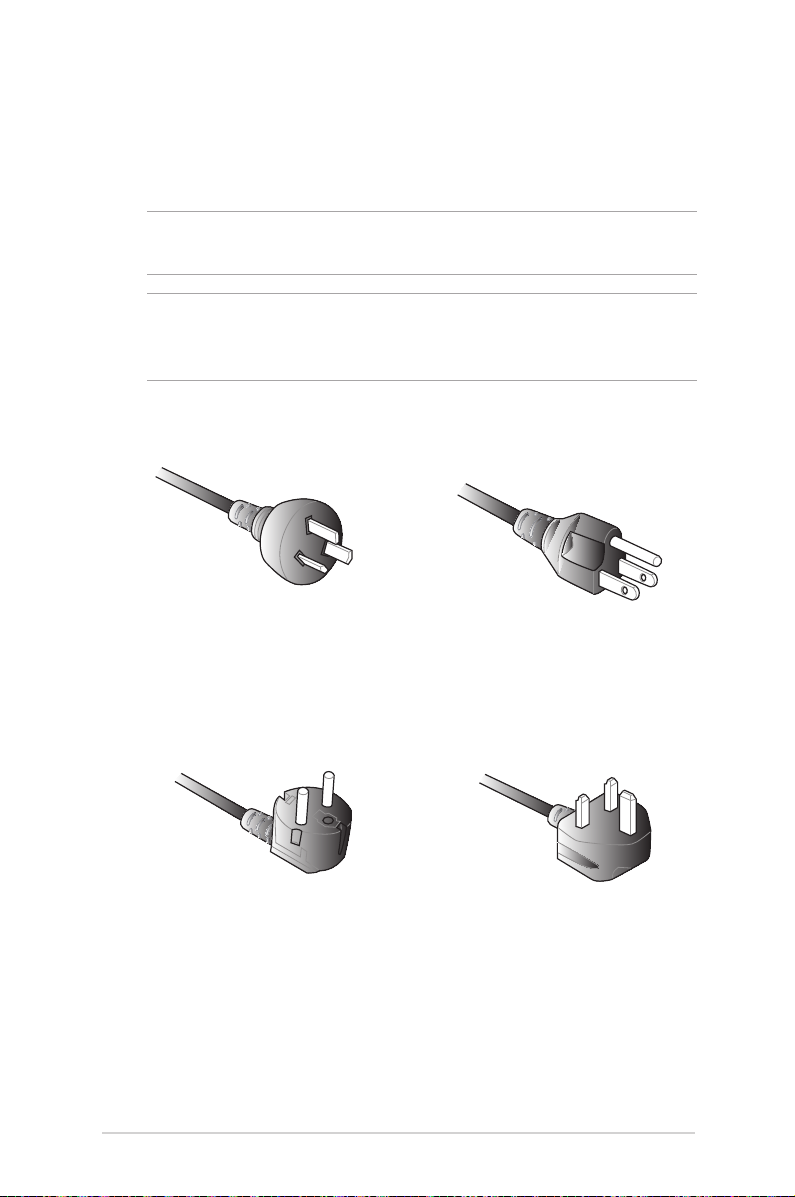
Требования по использованию сетевого шнура
Используйте штепсельную вилку в соответствии с местными
требованиями.
ВАЖНО! Если входящий в комплект сетевой шнур не соответствует
местным стандартам, обратитесь к торговому представителю.
ПРИМЕЧАНИЕ: Во избежание появления помех в результате
колебаний напряжения, настоятельно рекомендуется использовать
устройства, оснащенные заземляющими вилками.
для Австралии и Китая для США, Канады и Тайваня
для континентальной Европы для Великобритании.
Руководство пользователя для проектора
23
Page 24

2. Подключите проектор к Вашему устройству
AV-IN
A. Аудиовыход
AV-IN
24
Руководство пользователя для проектора
Page 25

B. Входной разъем аудио/видео
AV-IN
AV-IN
AV-IN
ПРИМЕЧАНИЕ: В следующей таблице показано расположение
контактов разъема AV-IN.
ПИН Сигнал
1 Земля
2
3
Белый - левый аудио
канал
Красный - правый
аудио канал
4 Желтый - видео
Руководство пользователя для проектора
25
Page 26

C. SD/SDHC
AV-IN
AV-IN
ПРИМЕЧАНИЕ: Дополнительную информацию об открытии файлов
с карты памяти смотрите в разделе Запуск медиацентра данного
руководства.
26
Руководство пользователя для проектора
Page 27

D. HDMI
AV-IN
AV-IN
ПРИМЕЧАНИЕ: Для подключения к порту HDMI некоторых моделей
мобильных телефонов может потребоваться специальный адаптер.
Руководство пользователя для проектора
27
Page 28

E. VGA
AV-IN
28
Руководство пользователя для проектора
Page 29

F. USB 2.0
AV-IN
Совместимые устройства USB 2.0:
USB-кабель
Флэшнакопитель
Wi-Fi dongle
ПРИМЕЧАНИЕ: Подробную информацию по использованию порта
USB 2.0 смотрите в разделе Запуск медиацентра данного руководства.
Руководство пользователя для проектора
29
Page 30

3. Отрегулируйте высоту проектора
В комплект поставки проектора входит встроенная стойка,
позволяющая регулировать высоту проецирования изображения на
экране.
ВНИМАНИЕ! Необходимо полностью задвинуть встроенную стойку
перед помещением проектора в сумку.
ПРИМЕЧАНИЯ:
• Поместите проектор на устойчивую поверхность.
• Расстояние до каждой стороны проектора должно составлять не
менее 30 см.
• Для выполнения специальных монтажных процедур, например,
подвешивания проектора к потолку, обратитесь к торговому
представителю.
30
Руководство пользователя для проектора
Page 31

Таблица размеров экрана и расстояний от проектора до
экрана
Отрегулируйте расстояние от проектора до экрана согласно следующей
таблице.
размер экрана
Проектор
расстояние
проецирования
Размер экрана - 16:10 Расстояние
проецирования
(дюймов) (миллиметров) (метров)
30 762 0.58
40 1016 0.78
60 1524 1.16
80 2032 1.55
100 2540 1.94
120 3048 2.33
140 3556 2.71
160 4064 3.10
Руководство пользователя для проектора
31
Page 32

4. Нажмите кнопку питания
AV-IN
32
Руководство пользователя для проектора
Page 33

5. Фокусировка изображения
Для фокусировки изображения переместите фокусирующее кольцо
влево или вправо.
ПРИМЕЧАНИЕ: Для регулировки проекционного экрана используется
неподвижное изображение.
Руководство пользователя для проектора
33
Page 34

34
Руководство пользователя для проектора
Page 35

Глава 3:
Использование
экранного меню
Глава 3: Использование экранного меню
Руководство пользователя для проектора
35
Page 36

ПРИМЕЧАНИЕ: Изображения используются только для справки и
могут быть обновлены без уведомления.
Запуск программ из экранного меню
В экранном меню содержится ряд программ и настроек,
предназначенных для максимально эффективной эксплуатации
проектора. Для просмотра элементов экранного меню используйте
кнопки панели управления проектора или соответствующего пульта ДУ.
Для запуска функций или программ, отображаемых в экранном меню,
используйте сетку панели управления, как показано ниже.
36
сетка панели управления
Руководство пользователя для проектора
Page 37

Сетка панели управления
Сетка панели управления содержит информацию об использовании
кнопок панели управления для запуска активных функций из экранного
меню.
Сетка панели управления представлена 8 кнопками, расположенными
вокруг кнопки
.
кнопки панели
управления
образец сетки панели
AV-IN
управления
Руководство пользователя для проектора
37
Page 38

Использование проектора в первый раз
Перед началом эксплуатации проектора выполните следующие
действия.
1. Установите проектор и нажмите кнопку питания. Появление
экрана приветствия ASUS подтверждает, что питание проектора
включено.
2. С помощью кнопок панели управления выберите язык для работы
с проектором.
3. В сетке панели управления режимом демонстрации выберите
любую из следующих опций:
Вкл. - Данная опция предназначена для запуска демонстрационного
видео. При выборе данной функции перейдите к шагу 4.
ВАЖНО!
• Эта опция автоматически запускает демонстрацию при включении
проектора.
• При включении данной функции автоматически запускается
демонстрационное видео проектора.
ПРИМЕЧАНИЕ: Дополнительную информацию о демонстрационном
режиме, смотрите в разделе Использование демонстрационного режима
данного руководства.
38
Руководство пользователя для проектора
Page 39

Откл - Эта опция отключает просмотр демонстрации и начинает
поиск подключенных устройств.
ВАЖНО! Эта опция отключает демонстрацию и запускает функцию
поиска устройств при включении проектора.
ПРИМЕЧАНИЕ: Дополнительную информацию о демонстрационном
режиме, смотрите в разделе Использование демонстрационного режима
данного руководства.
4. При или после просмотра демонстрации можно нажать для
поиска подключенных устройств.
Руководство пользователя для проектора
39
Page 40

Доступ к настройкам проектора
Кнопки панели управления предназначены для навигации по экранному
меню, а также для запуска следующих параметров проектора:
ВАЖНО! Нажмите на кнопку Настройка проектора в сетке панели
управления для использования данных функций в медиацентре.
Питание
Включение/отключение устройства.
Яркость
Данная кнопка предназначена для настройки яркости проекционного
экрана.
Кистоун
Данная кнопка предназначена для коррекции искажений изображения,
связанных с проецированием под углом.
Главное меню/OK
Данная кнопка предназначена для запуска главного меню настроек
проектора, активации выбранного элемента или выхода из текущей
сетки панели управления.
Громкость
Данная кнопка предназначена для настройки громкости
воспроизведения аудио файла проектором.
40
Руководство пользователя для проектора
Page 41

Контраст
Данная кнопка предназначена для установки различия между
увеличением или уменьшением освещения проекционного экрана.
Медиацентр
Данная кнопка предназначена для запуска медиацентра.
ПРИМЕЧАНИЕ: Подробную информацию смотрите в разделе
Использование медиацентра данного руководства.
Вход
Данная кнопка предназначена для поиска устройств, подключенных к
проектору.
Руководство пользователя для проектора
41
Page 42

Splendid
Данная кнопка предназначена для активации одного из следующих
режимов воспроизведения: стандарт, черное поле, белое поле,
динамический, sRGB, театр, пейзаж.
42
Руководство пользователя для проектора
Page 43

Настройка изображения
Данная кнопка предназначена для доступа к следующим настройкам
изображения:
ПРИМЕЧАНИЕ: В меню Настройка изображения можно выбрать
VGA или Композитный источник сигнала.
• Цветовой режим - Данная функция позволяет выбрать один из
трех цветовых режимов проектора: низкий, средний, высокий.
• Настройки цвета - Данная функция позволяет выбрать один из
следующих режимов цветности экрана: Авто, RGB, YUV.
• Улучшение цвета - Данная функция позволяет улучшить цвета
проецируемого изображения.
• Резкость - Данная функция позволяет увеличить или уменьшить
резкость проецируемого изображения.
• Насыщенность - Данная функция позволяет отрегулировать тон
проецируемого изображения.
• Оттенок - Данная функция позволяет настраивать содержание
красного и зеленого в цветах.
Руководство пользователя для проектора
43
Page 44

Положение изображения
Данная кнопка предназначена для доступа к настройкам положения
изображения:
• Авто трапеция - Данная функция предназначена для
автоматической коррекции расположения изображения.
• Ориентация по горизонтали - Данная функция предназначена
для смещения изображения по горизонтали.
• Положение проектора - Данная функция позволяет
корректировать расположение проецируемого изображения в
зависимости от положения проектора.
• Ориентация по вертикали - Данная функция предназначена для
смещения изображения по вертикали.
• Соотношение - Данная функция позволяет изменить формат
проекционного экрана: АВТО, 4:3, 16:9 и 16:10.
• Цифровое увеличение - Данная функция позволяет увеличивать
и уменьшать проекционный экран. Кроме того, она позволяет
смещать изображение в следующих направлениях: влево, вправо,
вверх и вниз.
44
Руководство пользователя для проектора
Page 45

• Фаза - Данная функция позволяет регулировать количество строк
в сигнале компьютера в соответствии с параметрами проектора, на
который поступает сигнал компьютера.
• Часы - Данная функция позволяет регулировать частоту проектора
в соответствии с параметрами компьютера.
Руководство пользователя для проектора
45
Page 46

Настройка
Данная кнопка предназначена для доступа к следующим настройкам
проектора:
• Информация - Данная функция обеспечивает просмотр
следующей информации о проекторе: текущий входной разъем,
модель проектора и используемый режим Splendid.
• Сбросить все - Данная функция позволяет сбросить все настройки
проектора.
• Таймаут меню - Данная функция позволяет задавать таймаут
в секундах до исчезновения экранного меню с проекционного
экрана.
• PC 3D - Эта опция позволяет использовать 3D очки совместно с
проектором.
• Язык - Данная функция позволяет выбрать язык экранного меню
проектора.
• Электронное руководство - Данная функция открывает
электронное руководство проектора.
46
Руководство пользователя для проектора
Page 47

• Таймаут питания - Данная функция позволяет задать время в
минутах до автоматического отключения проектора в случае его
бездействия.
• Демо-режим - Данная функция предназначена для включения и
выключения демонстрации.
ПРИМЕЧАНИЕ: Подробную информацию смотрите в разделе
Использование демонстрационного режима данного руководства.
Руководство пользователя для проектора
47
Page 48

Использование 3D-очков
Данный проектор поддерживает технологию 3D для улучшения
качества просмотра. Перед использованием очков с проектором
выполните следующие действия.
ВАЖНО: Приобретите TI 3D-очки. Ваши 3D- файлы должны быть
совместимы с форматом TI 3D.
ПРИМЕЧАНИЕ: Подробную информацию о просмотре 3D-файлов,
обратитесь к руководству пользователя, поставляемого в комплекте с
3D-очками.
Для просмотра 3D-файлов:
1. Скачайте и установите на компьютер программное обеспечение
для воспроизведения 3D-файлов.
ВАЖНО! Убедитесь, что программного обеспечение поддерживает
вывод формата 3D через HDMI/VGA порт.
2. Включите очки.
3. Убедитесь, что на мониторе установлено разрешение 1024 x 768.
4. Подключите проектор к компьютеру через порт HDMI или VGA,
затем включите на проекторе Режим 3D.
5. Воспроизведите 3D-файл с ПК.
48
Руководство пользователя для проектора
Page 49

Использование демонстрационного режима
Демонстрационный режим воспроизводит демонстрацию,
поставляемую с проектором или Вашу собственную.
Демонстрационный режим автоматически включается, если Вы
выбрали On при включении устройства в первый раз.
Выбор Off отключает эту функцию. В этом случае для включения
данной функции выполните следующие действия.
Включение демонстрационного режима
1. Запустите Setup сетки панели управления.
2. Выберите Demo Mode > On.
ВАЖНО!
• Эта опция автоматически запускает демонстрацию при включении
проектора.
• Когда эта опция включена, проектор автоматически запускает
демонстрацию из встроенной памяти или с подключенной SD-карты
или USB-накопителя, находясь в режиме ожидания.
Руководство пользователя для проектора
49
Page 50

Создание и воспроизведение собственной демонстрации
Проектор позволяет создавать слайд-шоу из последовательности
фотографий. К демонстрации можно добавить фоновую музыку.
Создайте свою собственную демонстрацию для проектора, следуя
следующим инструкциям:
1. Создайте папку 'ASUS' на SD-карте или USB-накопителе.
2. Выберите фотографии, которые необходимо включить в
демонстрацию и один музыкальный файл (дополнительно).
ВАЖНО! Для фоновой музыки можно выбрать только один
музыкальный файл.
ПРИМЕЧАНИЕ: Список совместимых форматов фотографий и
музыкальных файлов смотрите в разделе Спецификация данного
руководства.
3. Скопируйте выбранные файлы в созданную папку ASUS.
4. Подключите SD-карту или USB накопитель к проектору.
5. Включите проектор. Если демонстрационный режим включен,
нажмите On для воспроизведения демонстрации, сохраненной в
папке ASUS на SD-карте или USB-накопителе.
50
Руководство пользователя для проектора
Page 51

Использование медиацентра
Просматривайте документы, фотографии и видео, слушайте музыку,
используя медиацентр проектора. С помощью медиацентра также
можно получить доступ к устройствам Wi-Fi и USB.
Запуск медиацентра
Медиацентр автоматически запускается при обнаружении SD-карты,
внешнего жесткого диска или Wi-Fi-приемника.
Также можно вручную запустить Media Center, нажав на панели
управления кнопку
.
SD карта - Выберите этот пункт для открытия файлов на карте памяти.
USB-накопитель - Выберите этот пункт для открытия файлов на
внешнем диске.
Ezlink - Выберите этот пункт для трансляции изображения с
подключенного USB-устройства.
WiFi - Выберите этот пункт для создания беспроводного соединения
между Вашим устройством и проектором. Для включения этой
функции требуется Wi-Fi-приемник.
Руководство пользователя для проектора
51
Page 52

Открытие файлов с карты памяти SD или USBнакопителя
Фото
Поддерживаются следующие форматы файлов:
• JPG
• JPEG
• BMP (bitmap)
Для открытия изображения:
1. Подключите проектор к Вашему устройству.
2. Включите проектор для отображения меню медиацентра.
3. Выберите устройство, к которому нужно получить доступ.
4. Выберите Фото.
5. Используйте сетку панели управления для выбора файла с
вашего устройства.
6. Нажмите
7. После открытия файла на панели управления нажмите
запуска панели управления документами.
52
для открытия выбранной папки или файла.
Руководство пользователя для проектора
для
Page 53

Видео
Тип
файла
MPEG
RMVB
Видеокодеки Разрешение Битрейт Частота
AVI
MKV
DIVX
DAT
VOB
MPG
MOV
MP4
3GP
RM
WMV WMV3 1080P 20 Мбит/с30 fps WMA2
DIVX4/5/6
XVID
MPEG-2/4
H. 264
M-JPEG
WMV3
TS MPEG-2
H. 264
MPEG-1
MPEG-2
MPEG-4
H. 264
H. 263
RV3
RV4
1080P 280
1080P 20 Мбит/с30 fps AC3
1080P 20 Мбит/с30 fps MPEG-1/2/3
1080P 20 Мбит/с30 fps AAC
720P 5 Мбит/с 30 fps Cook (RA6)
Мбит/с
кадров
ПРИМЕЧАНИЕ: Список поддерживаемых форматов файлов может
быть изменен без уведомления.
Аудиокодеки Примечания
30 fps AC3
DTS
MPEG 1/2/3
PCM
ADPCM
AAC
AAC
MPEG 1/2/3
DTS
LPCM
AC3
DTS
LPCM
AMR
PCM
ADPCM
AAC (RA9)
RACP (RA10)
WMA3
Не поддерживается
VC-1 AP
H. 264
поддерживает
менее 4 ключевых
кадров
H. 264
поддерживает
менее 4 ключевых
кадров
-
H. 264
поддерживает
менее 4 ключевых
кадров
-
Не поддерживается
VC-1 AP
Руководство пользователя для проектора
53
Page 54

Для воспроизведения видеофайла выполните следующее:
1. Подключите проектор к Вашему устройству.
2. Включите проектор для отображения меню медиацентра.
3. Выберите устройство, к которому нужно получить доступ.
4. Выберите Видео.
5. Используйте сетку панели управления для выбора файла с
вашего устройства.
6. Нажмите
для открытия выбранной папки или файла.
7. После открытия файла на панели управления нажмите
запуска панели управления документами.
54
Руководство пользователя для проектора
для
Page 55

Аудио
Тип файла Частота дискретизации (кГц) Битрейт (Кбит/с)
MP1/ MP2/ MP3 8-48 8—320
WMA 22-48 5—320
OGG 8-48 64—320
ADPCM-WAV 8-48 32—384
PCM-WAV 8-48 128—1536
AAC 8-48 8—256
Для воспроизведения аудиофайлов выполните следующие
инструкции:
1. Подключите проектор к Вашему устройству.
2. Включите проектор для отображения меню медиацентра.
3. Выберите устройство, к которому нужно получить доступ.
4. Выберите Музыка.
5. Используйте сетку панели управления для выбора файла с
вашего устройства.
6. Нажмите
для открытия выбранной папки или файла.
7. После открытия файла на панели управления нажмите
запуска панели управления документами.
Руководство пользователя для проектора
для
55
Page 56

Документ
Тип файла Поддерживаемая версия Ограничение
Adobe PDF PDF 1.0
Microsoft
Ofce Word
PDF 1.1
PDF 1.2
PDF 1.3
PDF 1.4
Microsoft Ofce Word 1995,
Microsoft Ofce Word 1997,
Microsoft Ofce Word 2000,
Microsoft Ofce Word 2002,
Microsoft Ofce Word 2003
страниц/строк
До 100 страниц (один
файл)
Поскольку программа
не загружает все
страницы документа
одновременно,
здесь нет никаких
ограничений на
количество страниц
или строк.
Ограничение
размера
До 75 МБ -
До 100 МБ Не поддерживается
Комментарий
жирный текст для
китайского шрифта
Microsoft
Ofce Excel
Microsoft
Ofce
PowerPoint
Microsoft Ofce Excel 1995
Microsoft Ofce Excel 1997,
Microsoft Ofce Excel 2000,
Microsoft Ofce Excel 2002,
Microsoft Ofce Excel 2003,
Microsoft Ofce Excel 2007
(.xlsx), Microsoft Ofce Excel
2010 (.xlsx)
Microsoft Ofce Excel XP
Microsoft Ofce PowerPoint 1997,
Microsoft Ofce PowerPoint 2000,
Microsoft Ofce PowerPoint 2002,
Microsoft Ofce PowerPoint
2003,
Microsoft Ofce PowerPoint
2007 (.pptx), Microsoft Ofce
PowerPoint 2010 (.pptx),
Microsoft Ofce PowerPoint XP,
.ppx, .ppsx
Максимальное
количество строк: до
595
Максимальное
количество столбцов:
до 256
Лист: до 100
Примечание:
Эти ограничения
применяются вместе в
одном файле.
До 100 страниц (один
файл)
До 15 МБ Не поддерживаются
До 19 МБ Не поддерживается
защищенные паролем
листы
порядок слайд-шоу
56
Руководство пользователя для проектора
Page 57

Для просмотра документов выполните следующие
инструкции:
1. Подключите проектор к Вашему устройству.
2. Включите проектор для отображения меню медиацентра.
3. Выберите устройство, к которому нужно получить доступ.
4. Выберите Документ.
5. Используйте сетку панели управления для выбора файла с
вашего устройства. Нажмите
6. Нажмите
для открытия выбранной папки или файла.
7. После открытия файла на панели управления нажмите
запуска панели управления документами.
Руководство пользователя для проектора
для
57
Page 58

Ezlink
Эта функция позволяет подключить проектор к компьютеру с помощью
USB-кабеля.
Для использования EzLink необходимо установить EZ Display на Ваше
устройство.
Для Windows:
1. Подключите проектор к Вашему устройству с помощью USBкабеля.
2. Включите Ваше устройство и откройте Мой компьютер.
3. Выберите EZ Display> EZ_USB_installer.exe
58
Руководство пользователя для проектора
Page 59

Использование EzLink
1. Включите Ваше устройство, затем подключите к нему проектор с
помощью USB-кабеля.
2. Включите проектор. Если медиацентр не запускается
автоматически, на панели управления нажмите
3. Выберите EzLink. Дождитесь появления на экране иконки USB,
означающей успешное соединение проектора и устройства.
4. В Вашем устройстве выберите иконку EZ-USB Mirror-only для
трансляции изображения на проектор.
.
Руководство пользователя для проектора
59
Page 60

WiFi
Эта функция обеспечивает беспроводное соединение проектора c WiFi-совместимым устройством, например ноутбуком и мобильным
телефоном.
ВАЖНО! Для включения этой функции требуется Wi-Fi-приемник.
Установка ASUS WiFi Projection
Для беспроводного подключения к проектору необходимо установить
ASUS WiFi Projection. Скачайте это приложение, используя одну из
следующих опций:
• При использовании ОС Android скачайте ASUS WiFi Projection с
Google Play Store.
• При использовании iOS скачайте ASUS WiFi Projection с App
Store.
• При использовании ноутбука, планшета или настольного ПК
скачайте ASUS WiFi Projection, следуя следующим инструкциям:
1. Включите устройство и выберите ASUS-B1MR в списке
беспроводных сетей.
60
Руководство пользователя для проектора
Page 61

2. Введите показанный в проекторе пароль.
3. После подключения устройства, введите в адресной строке
браузера: http://192.168.111.1
Руководство пользователя для проектора
61
Page 62

4. Скачайте программное обеспечение ASUS WiFi Projection,
нажав соответствующую иконку.
ПРИМЕЧАНИЕ: Программное обеспечение ASUS WiFi Projection
совместимо с Windows 7, Windows XP, Windows Vista и Mac OS X.
Список совместимых операционных систем может быть изменен без
предварительного уведомления.
62
Руководство пользователя для проектора
Page 63

Использование Display by AP mode
В этом режиме можно установить прямое соединение между
устройством и проектором.
1. Подключите Wi-Fi-приемник к проектору для запуска
медиацентра.
ПРИМЕЧАНИЕ: Если медиацентр не запускается автоматически, на
панели управления нажмите , затем выберите Wi-Fi> Display via AP
mode.
2. Включите WiFi в Вашем устройстве. Выберите ASUS-B1MR (SSID
по умолчанию) или новый SSID проектора.
ПРИМЕЧАНИЕ: Также можно обратиться к инструкциям на экране.
3. Для создания подключения введите в Ваше устройство показанный
в проекторе пароль.
4. Откройте в Вашем устройстве ASUS WiFi Projection.
5. Выберите Проектор.
6. Выберите используемую функцию.
ПРИМЕЧАНИЕ: Функции могут изменяться без предварительного
уведомления при обновлении прошивки.
Работа с экраном в клиентском режиме
В этом режиме можно подключить проектор к беспроводному роутеру
для обеспечения общего доступа к проектору.
1. Подключите Wi-Fi-приемник к проектору для запуска медиацентра.
ПРИМЕЧАНИЕ: Если медиацентр не запускается автоматически,
нажмите , затем выберите Wi-Fi.
Руководство пользователя для проектора
63
Page 64

2. Выберите Display by Client mode.
3. Нажмите
вверх или
для прокрутки списка доступных точек доступа
для прокрутки вниз, затем нажмите для выбрать
точки доступа, к которой нужно подключиться.
4. Нажмите для запуска экранной клавиатуры. Используйте сетку
панели управления для ввода пароля точки доступа и нажмите
клавишу ВВОД.
ПРИМЕЧАНИЕ: Проектор поддерживает устройства, использующие
WPA/WPA2/
5. Нажмите OK для подключения проектора к точке доступа.
6. Повторите инструкции из раздела Использование Display by AP
mode для подключения Вашего устройства к проектору.
64
Руководство пользователя для проектора
Page 65

Использование настроек WiFi AP
Позволяет изменить SSID, параметры безопасности и пароль при
использовании Display by AP mode.
Использование настроек WiFi Client
Поиск доступных точек доступа, к которым можно подключить
проектор для использования Display by Client mode.
Многоязычная версия
Руководство пользователя на нескольких языках можно скачать с сайта
ASUS: http://support.asus.com
Руководство пользователя для проектора
65
Page 66

66
Руководство пользователя для проектора
Page 67

Приложение
Приложение
Приложение
Руководство пользователя для проектора
67
Page 68

Удостоверение Федеральной комиссии по связи США
Данное оборудование было протестировано и сочтено соответствующим
ограничениям по цифровым устройствам класса В, в соответствии с
частью 15 Правил FCC. Эти ограничения рассчитаны на обеспечение
защиты в разумных пределах от вредоносных воздействий при
установке в жилом помещении. Данное оборудование генерирует и
излучает радиочастотную энергию, которая может создавать помехи
в радиосвязи, если устройство установлено или используется не в
соответствии с инструкциями производителя. Тем не менее, невозможно
гарантировать отсутствие помех в каждом конкретном случае. В случае,
если данное оборудование действительно вызывает помехи в радио или
телевизионном приеме, что можно проверить, включив и выключив
данное оборудование, пользователю рекомендуется попытаться удалить
помехи следующими средствами:
• Переориентировать или переместить принимающую антенну.
• Увеличить расстояние между данным прибором и приемником.
• Подключить оборудование к розетке другой электроцепи, нежели
та, к которой подключен приемник.
• Проконсультироваться с продавцом или квалифицированным
радио-/ТВ-техником.
Данное устройство соответствует части 15 Правил FCC. Эксплуатация
оборудования допустима при соблюдении следующих условий:
1. Данное устройство не должно создавать помех
2. На работу устройства могут оказывать влияние внешние помехи,
которые могут вызвать нежелательные режимы его работы.
Региональные уведомление для Калифорнии
ВНИМАНИЕ! Этот продукт может содержать химические
вещества, включая свинец, вызывающие врожденные дефекты и
другие нарушения репродуктивной функции. Мойте руки после
работы.
68
Руководство пользователя для проектора
Page 69

Удостоверение Департамента по средствам связи Канады
Данное цифровое устройство не превышает ограничения класса В
по выделению радиошума от цифровых устройств, установленных в
правилах по радиопомехам департамента по средствам связи Канады.
Данное цифровое устройство класса В соответствует стандарту ICES-
003.
Декларация и соответствие международным экологическим нормам
В соответствии с международными нормами по защите окружающей
среды компания ASUS предоставляет всю необходимую информацию
и тщательно проверяет все продукты на стадии проектирования и
производства, чтобы гарантировать безопасность окружающей среды
при эксплуатации продуктов ASUS. Кроме того, ASUS предоставляет
всю релевантную информацию относительно данных требований.
На сайте http://csr.asus.com/english/Compliance.htm содержится
информация о соответствии продукции ASUS нижеследующим
требованиям:
Japan JIS-C-0950 Material Declarations
EU REACH SVHC
Korea RoHS
Утилизация и переработка
Компания ASUS берет на себя обязательства по утилизации старого
оборудования, исходя из принципов всесторонней защиты окружающей
среды. Мы предоставляем решения нашим клиентам для переработки
наших продуктов, аккумуляторов и других компонентов, а также
упаковки. Для получения подробной информации об утилизации и
переработке в различных регионах посетите http://csr.asus.com/english/
Takeback.htm.
Руководство пользователя для проектора
69
Page 70

Спецификация для проектора
Дисплей
Объектив
проектора
Видеофункции
Технология дисплея 0.45” DLP
Источник света R/G/B LED
Срок службы источника
30000 часов (макс.)
света
Разрешение (родное) WXGA 1280x800
Световой поток 900 люмен (B1MR), 700
люмен (B1M)
Контрастность
3500:1 DCR
(номинальная)
Цветовая насыщенность
Типичная 100%
(NTSC)
Отображаемые цвета 1.07 миллиардов цветов
Проекционное соотношение 0.9@16:10 (51”@1m)
Расстояние проецирования 0,6 ~ 3м
Проекция / Размер экрана 31,2 ~ 153 дюймов
Смещение проекции 105 ± 5 %
Коэффициент увеличения Фиксированный
Режимы изображения 7 режимов (стандартный,
черное поле, белое поле,
динамический, SRGB,
пейзаж, театр)
Коррекция трапециевидных
искажений
Цифровой (до ± 40
градусов)
Авто трапеция Да
Соотношение сторон 16:10/ 16:9 / 4:3
Размещение проектора Стол, потолок
Аудиофункции
Сигнал
Частота
70
Встроенные динамики Два динамика по 2Вт
Частота аналогового сигнала 31,5 ~ 91,1 кГц (Г) / 50 ~ 85
Гц (В)
Частота цифрового сигнала 31,5 ~ 91,1 кГц (Г) / 50 ~ 85
Гц (В)
(продолжение на следующей странице)
Руководство пользователя для проектора
Page 71

Питание
Рабочий режим ≤65 Вт (режим Eco) / ≤85 Вт
(нормальный режим)
Режим ожидания <0,5 Вт
Шум
Входные или
выходные
Поддерживаемые
мультимедийные
форматы
Акустический
шум
Нормальный режим: 32dBA 34dBA Экономичный режим:
28dBA - 30dBA
Вход c ПК D-Sub, HDMI 1.3 (поддержка
HDCP)
Видеовход Композитный видео
Аудиовыход Выход на наушники
Кардридер Слот для SD-карты)
Порт USB 2.0 Тип А (для обновления
прошивки, подключения WiFi-
приемника, USB дисплея, USB-
накопителя)
Видео MOV/MP4/AVI/MKV/MPG/
MPEG//WMV
Аудио MP3/MP1/MP2/WMA/AAC/
ADPCM-WAV/PCM-WAV
Картинка JPG/JPEG/BMP
Просмотр
документов
PDF/DOC/DOCX/XLS/PPT/
PPTX/TXT
(продолжение на следующей странице)
Руководство пользователя для проектора
71
Page 72

Механическая
конструкция
Цвета корпуса Черный
Разъем для штатива Да
Подставка Да (угол наклона: 5±1° and
9.5±1°)
Кнопки на корпусе Да (медиацентр, вход,
питание, положение
изображения, яркость,
качество изображения,
трапециевидные искажения,
ентер, громкость, Splendid,
контраст, настройка)
Крышка объектива Да
Безопасность
Размеры
Замок Kensington Да
Физические размеры 175(Ш)x139(Д)x44.5(В) мм
Размер коробки 338(Ш)x225(Д)x80(В) мм
Вес
Вес нетто (прибл.) < 0,9 Кг
Вес брутто (прибл.) < 2,3 Кг
Температура при работе
Влажность при работе
Аксессуары
0 ~ 40° C
20 ~ 90%
сумка, блок питания, шнур
питания, кабель D-Sub
, краткое руководство,
пульт ДУ, Wi-Fi-приемник
(в некоторых странах),
гарантийный талон
Сертификаты
FCC/UL/CE/CB/CCC/C-tick/
VCCI/PSE/Gost-R
* Спецификация может быть изменена без предварительного
уведомления.
** Наличие продукции зависит от региона.
*** Все торговые марки и названия продуктов являются товарными
знаками соответствующих компаний.
72
Руководство пользователя для проектора
Page 73

Поддерживаемое разрешение
Вход DSUB
Разрешение Режим Частота обновления (Гц) Г. частота (кГц) Частота (МГц)
720 x 400 720x400_70 70.087 31.469 28.322
640 x 480 VGA_60 59.94 31.469 25.175
VGA_72 72.809 37.861 31.5
VGA_75 75 37.5 31.5
VGA_85 85.008 43.269 36
800 x 600 SVGA_56 56.25 35.156 36
SVGA_60 60.317 37.879 40
SVGA_72 72.188 48.077 50
SVGA_75 75 46.875 49.5
SVGA_85 85.061 53.674 56.25
1024 x 768 XGA_60 60.004 48.363 65
XGA_70 70.069 56.476 75
XGA_75 75.029 60.023 78.75
XGA_85 84.997 68.667 94.5
1152 x 864 1152 x 864_75 75 67.5 108
1280 x 720 1280 x 720_60 60 45 74.25
1280 x 768 1280 x 768_60 59.87 47.776 79.5
1280 x 800 WXGA_60 59.81 49.702 83.5
WXGA_75 74.934 62.795 106.5
WXGA_85 84.88 71.554 122.5
1280 x 1024 SXGA_60 60.02 63.981 108
SXGA_75 75.025 79.976 135
1280 x 960 1280 x 960_60 60 60 108
1440 x 900 WXGA+_60 59.887 55.935 106.5
1400X1050 SXGA+_60 59.978 65.317 121.75
640x480@67Гц MAC13 66.667 35 30.24
832x624@75Гц MAC16 74.546 49.722 57.28
1024x768@75Гц MAC19 74.93 60.241 80
1152x870@75Гц MAC21 75.06 68.68 100
Вход CVBS
Режим видео Частота горизонтальной развертки
NTSC 15.73 60
PAL 15.63 50
SECAM 15.63 50
PAL-M 15.73 60
PAL-N 15.63 50
PAL-60 15.73 60
NTSC4.43 15.73 60
Руководство пользователя для проектора
(кГц)
Частота вертикальной развертки
(Гц)
73
Page 74

HDMI (ПК)
Разрешение Режим Частота обновления
640 x 480 VGA_60 59.94 31.469 25.175
VGA_72 72.809 37.861 31.5
VGA_75 75 37.5 31.5
VGA_85 85.008 43.269 36
720 x 400 720x400_70 70.087 31.469 28.322
800 x 600 SVGA_60 60.317 37.879 40
SVGA_72 72.188 48.077 50
SVGA_75 75 46.875 49.5
SVGA_85 85.061 53.674 56.25
1024 x 768 XGA_60 60.004 48.363 65
XGA_70 70.069 56.476 75
XGA_75 75.029 60.023 78.75
XGA_85 84.997 68.667 94.5
1152 x 864 1152 x 864_75 75 67.5 108
1280x720 1280 x 720_60 60 45 74.25
1280 x 768 1280 x 768_60 59.87 47.776 79.5
1280 x 800 WXGA_60 59.81 49.702 83.5
WXGA_75 74.934 62.795 106.5
WXGA_85 84.88 71.554 122.5
1280 x 960 1280 x 960_60 60 60 108
1360 x 768 1360 x 768_60 60.015 47.712 85.5
1440 x 900 WXGA+_60 59.887 55.935 106.5
1400X1050 SXGA+_60 59.978 65.317 121.75
640x480@67Гц MAC13 66.667 35 30.24
832x624@75Гц MAC16 74.546 49.722 57.28
1024x768@75Гц MAC19 75.02 60.241 80
1152x870@75Гц MAC21 75.06 68.68 100
(Гц)
Г. частота (кГц) Частота (МГц)
HDMI (Видео)
Тайминг Разрешение Частота вертикальной
480i 720(1440) x 480 59.94 15.73 27
480p 720 x 480 59.94 31.47 27
576i 720(1440) x 576 50 15.63 27
576p 720 x 576 50 31.25 27
720/50p 1280 x 720 50 37.5 74.25
720/60p 1280 x 720 60 45 74.25
1080/50i 1920 x 1080 50 28.13 74.25
1080/60i 1920 x 1080 60 33.75 74.25
1080/50P 1920 x 1080 50 56.25 148.5
1080/60P 1920 x 1080 60 67.5 148.5
74
развертки (Гц)
Руководство пользователя для проектора
Г. частота (кГц) Тактовая
частота
развертки
(МГц)
